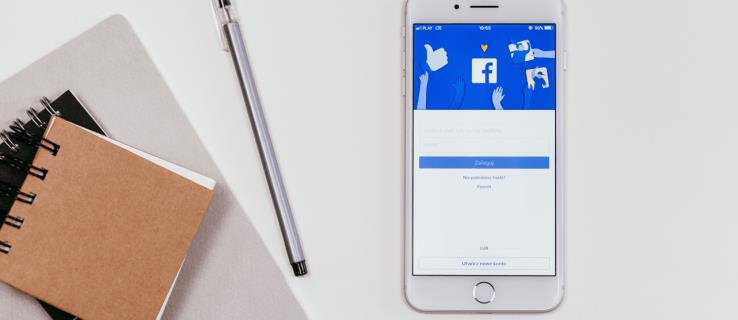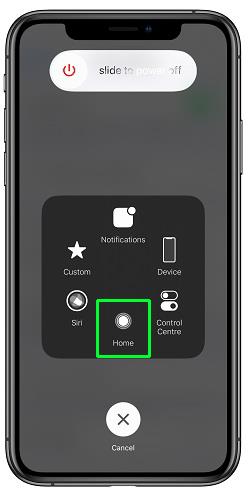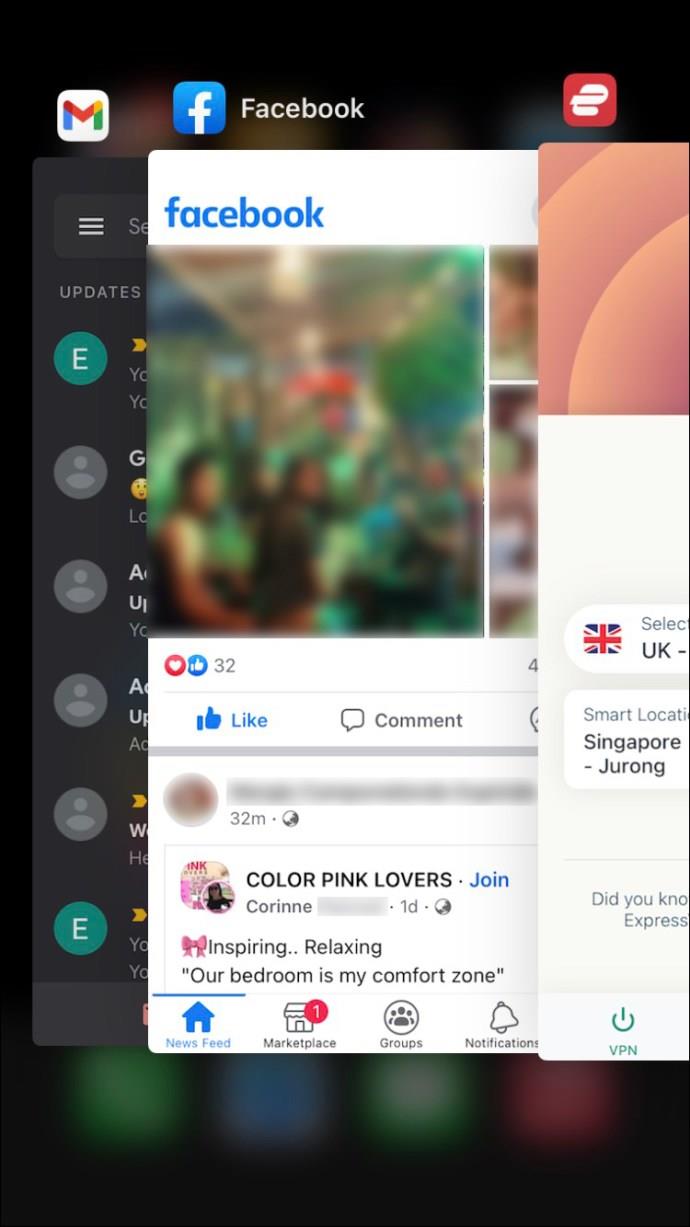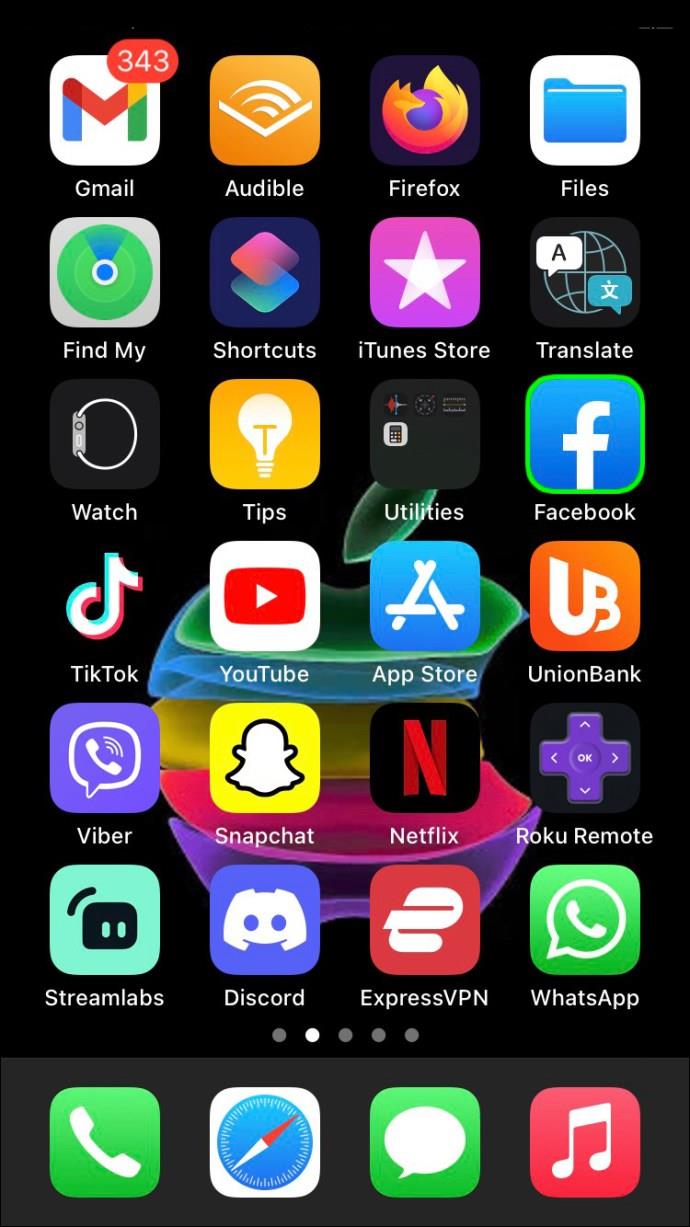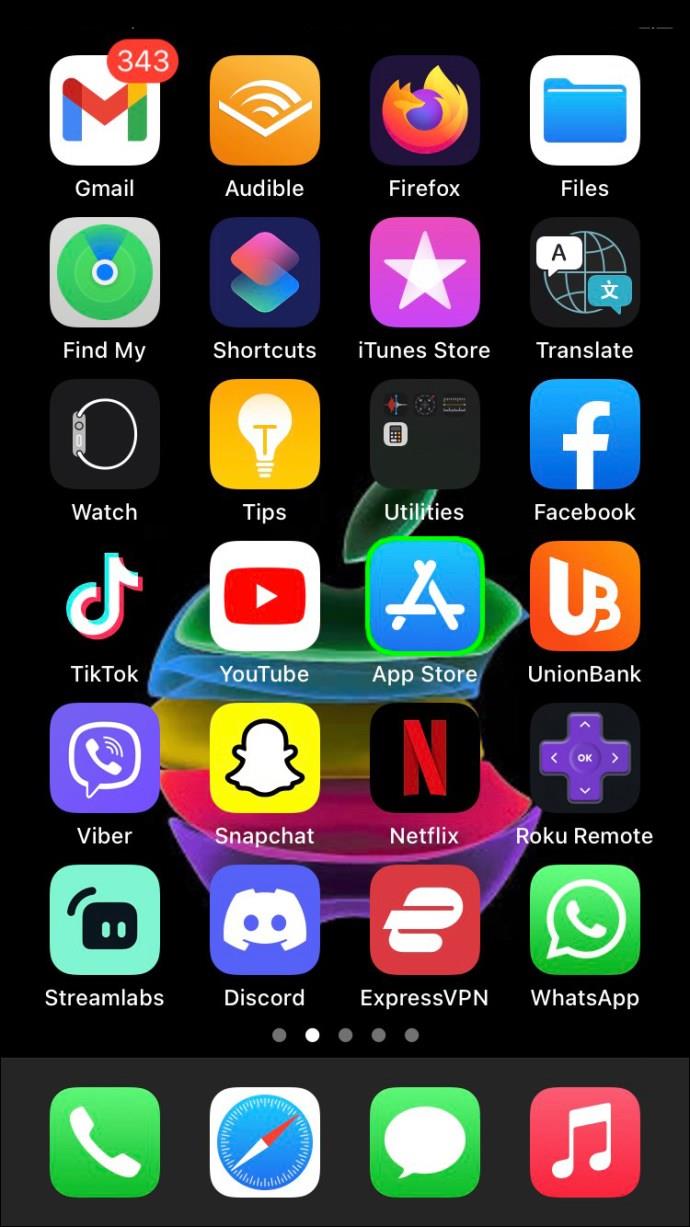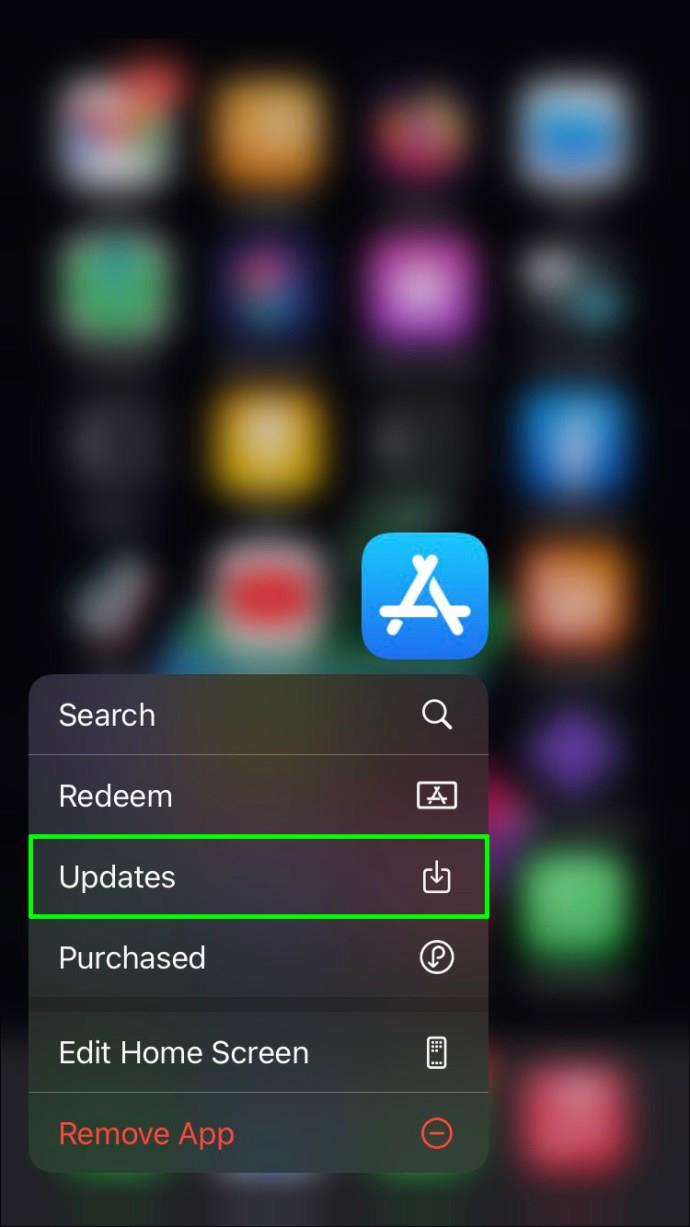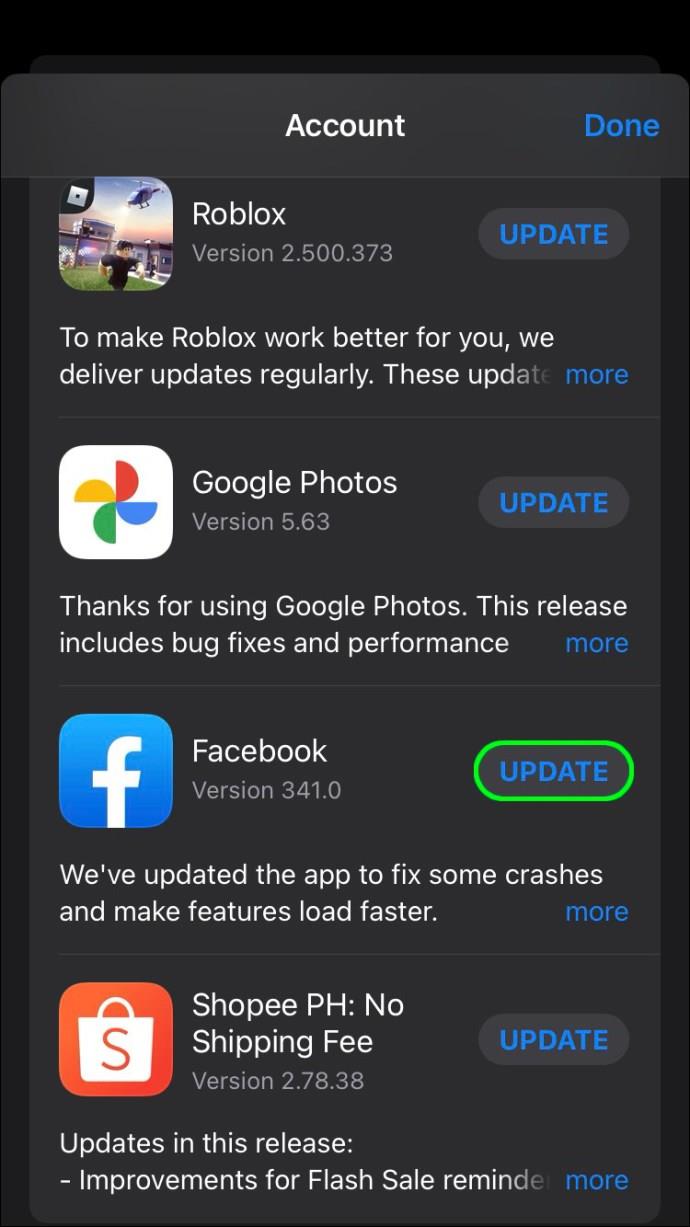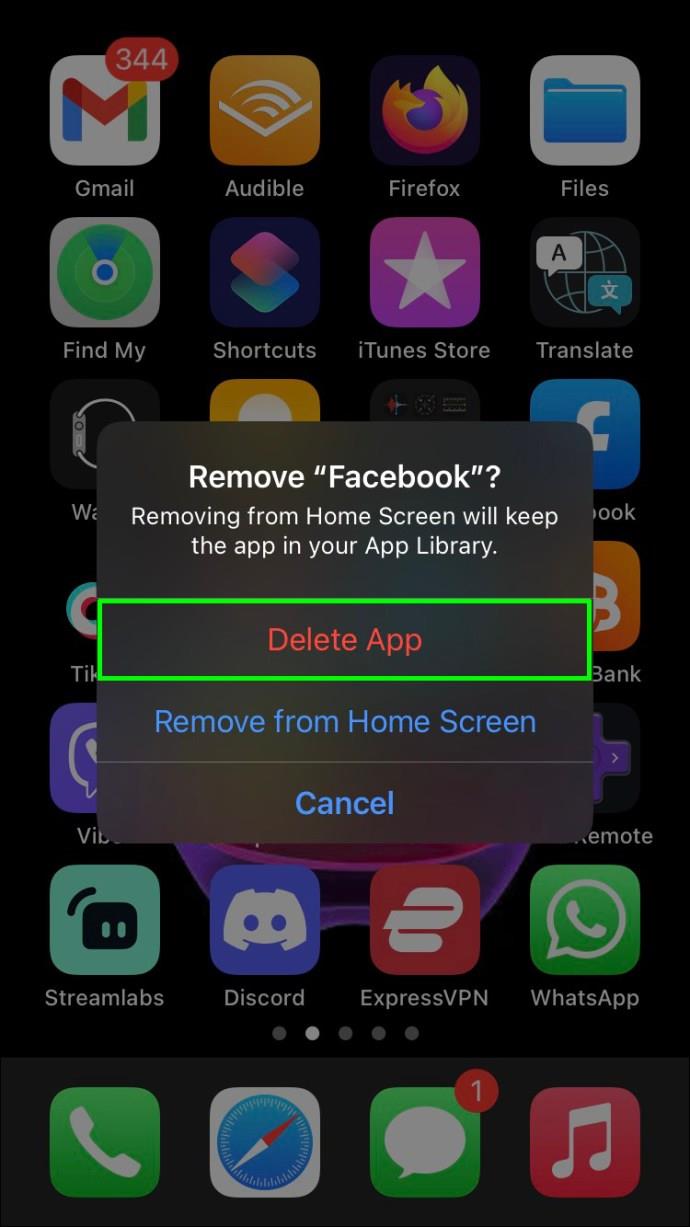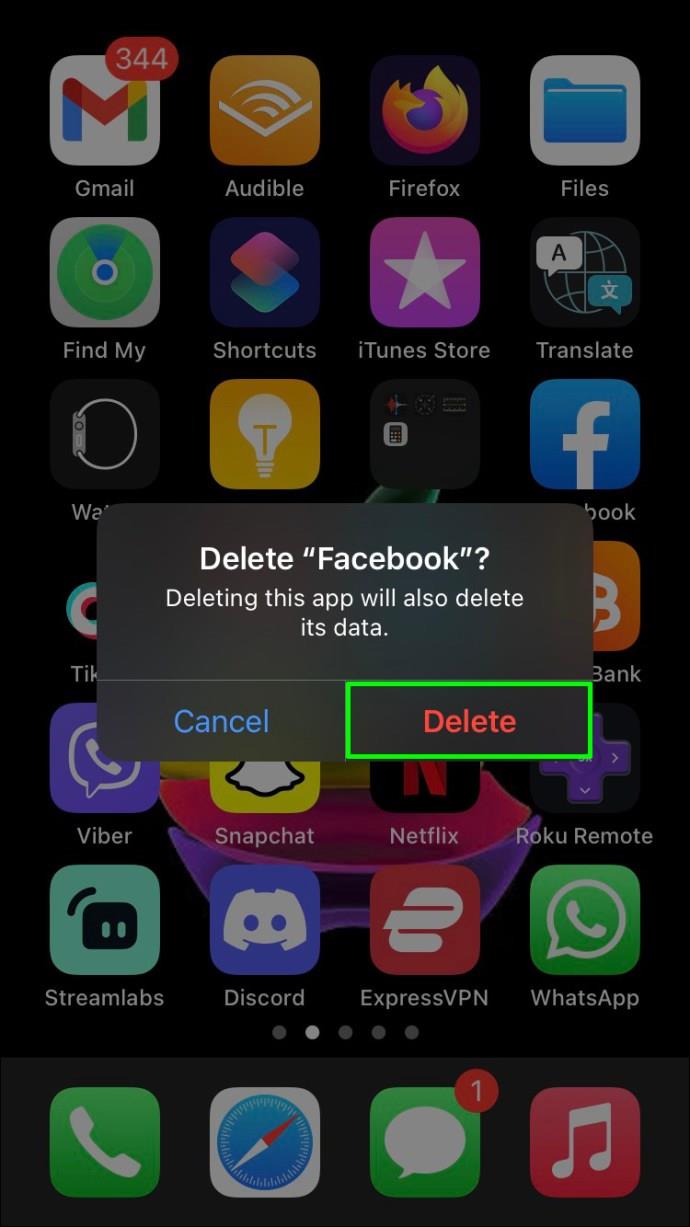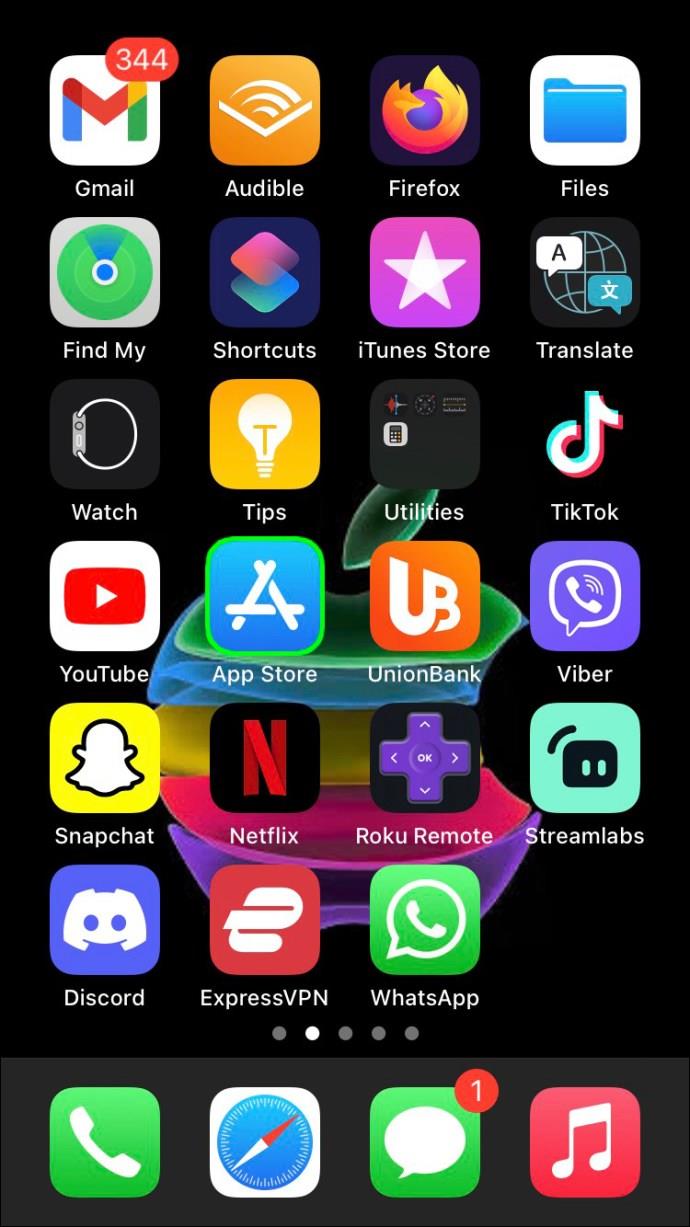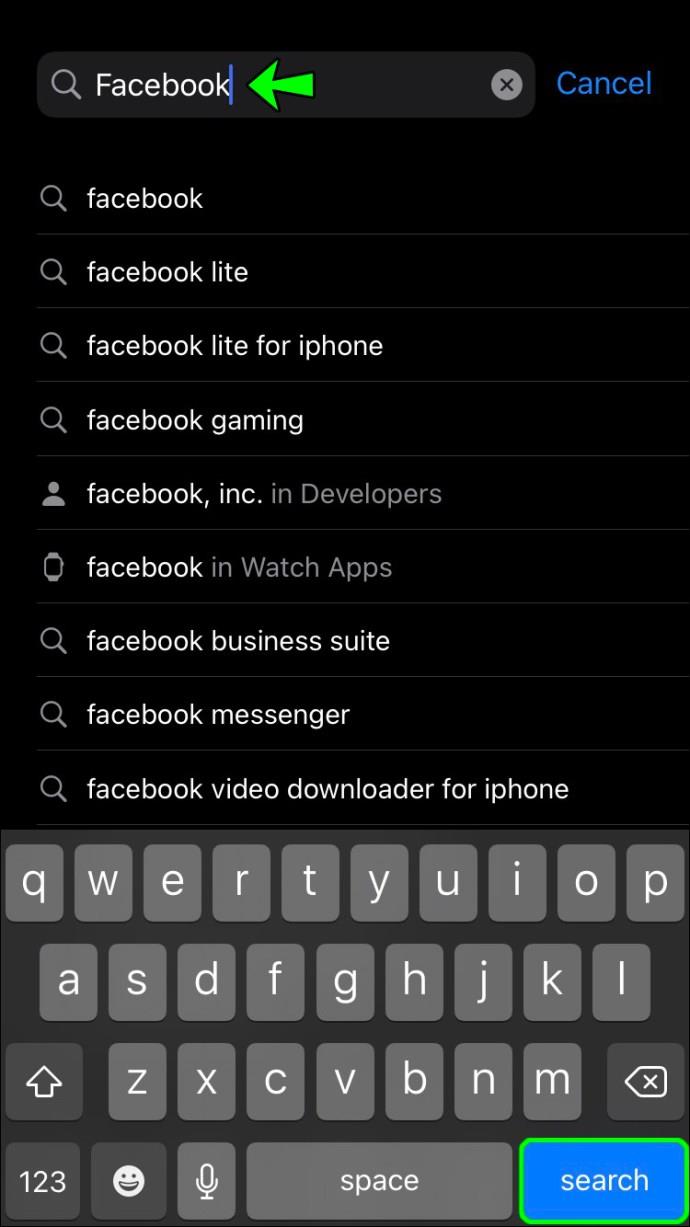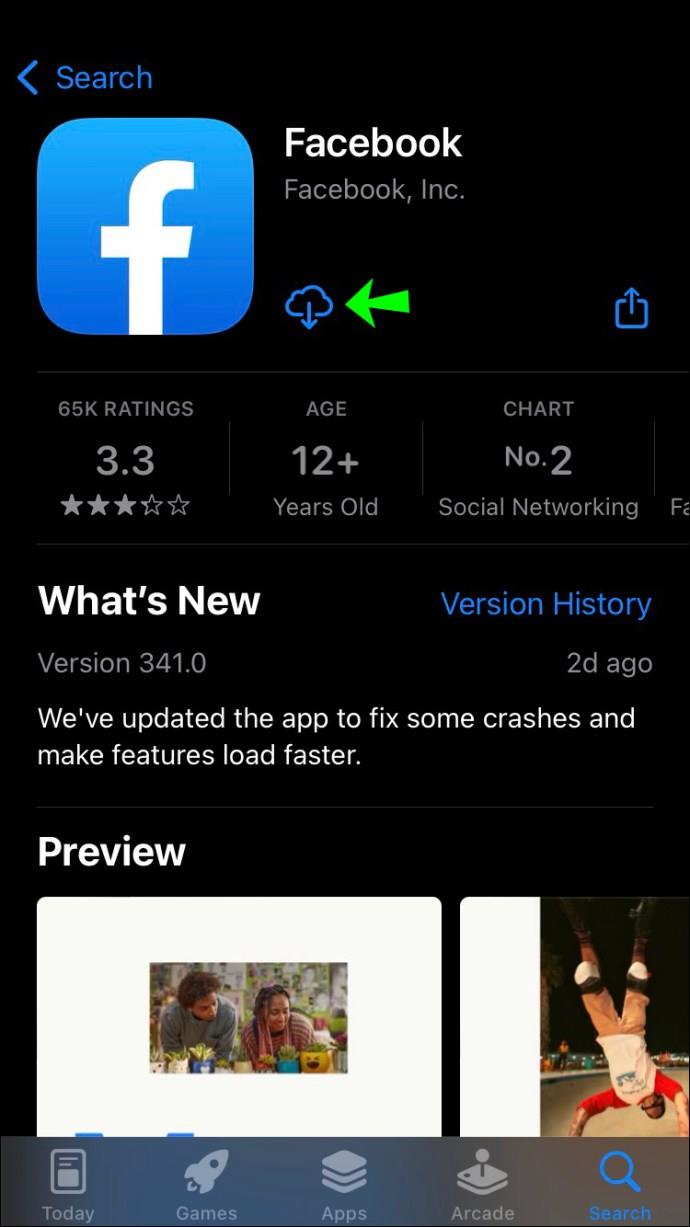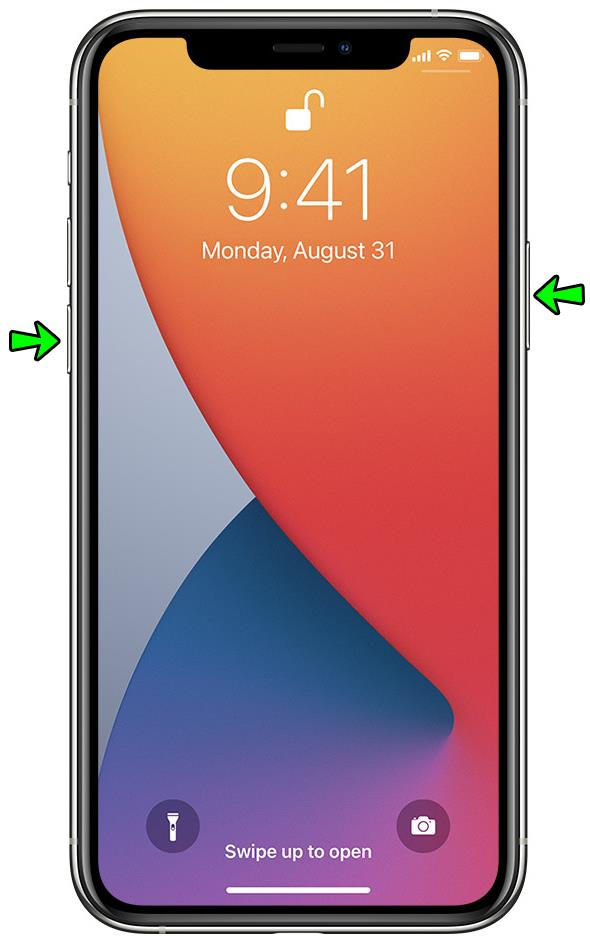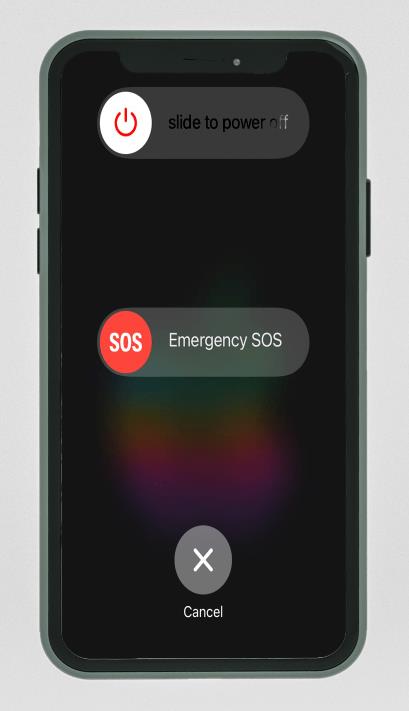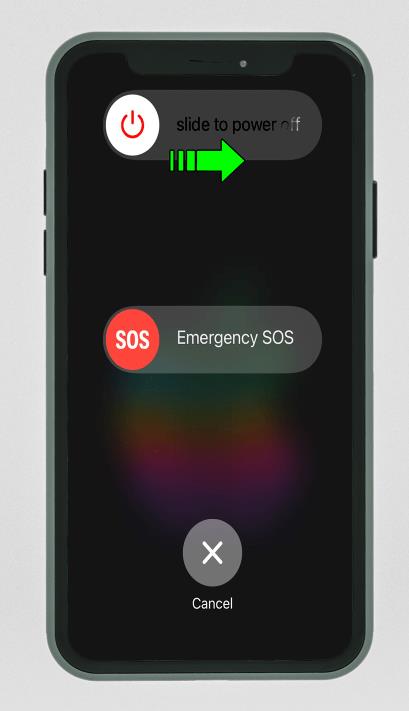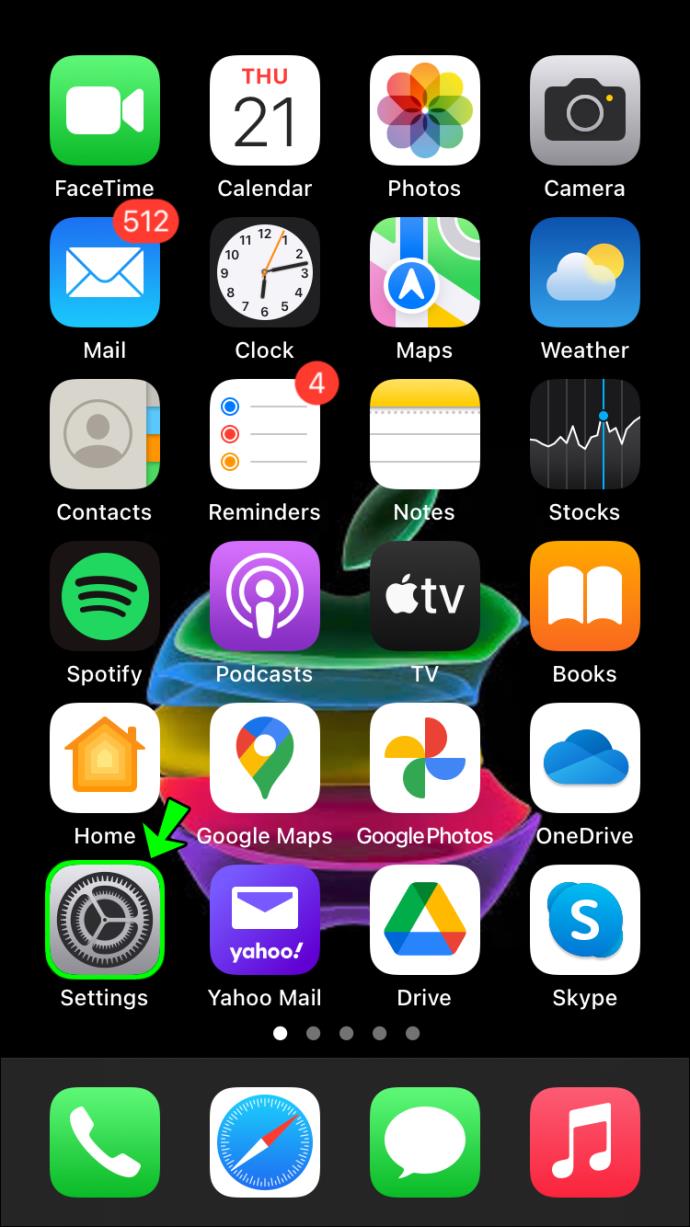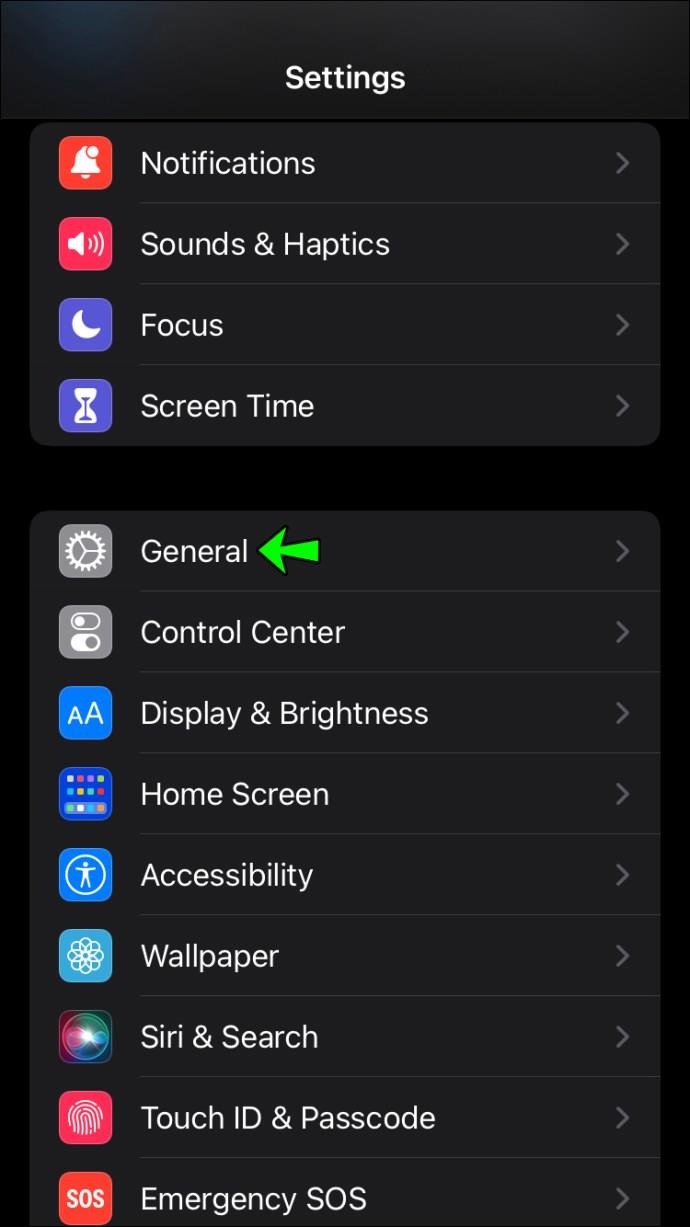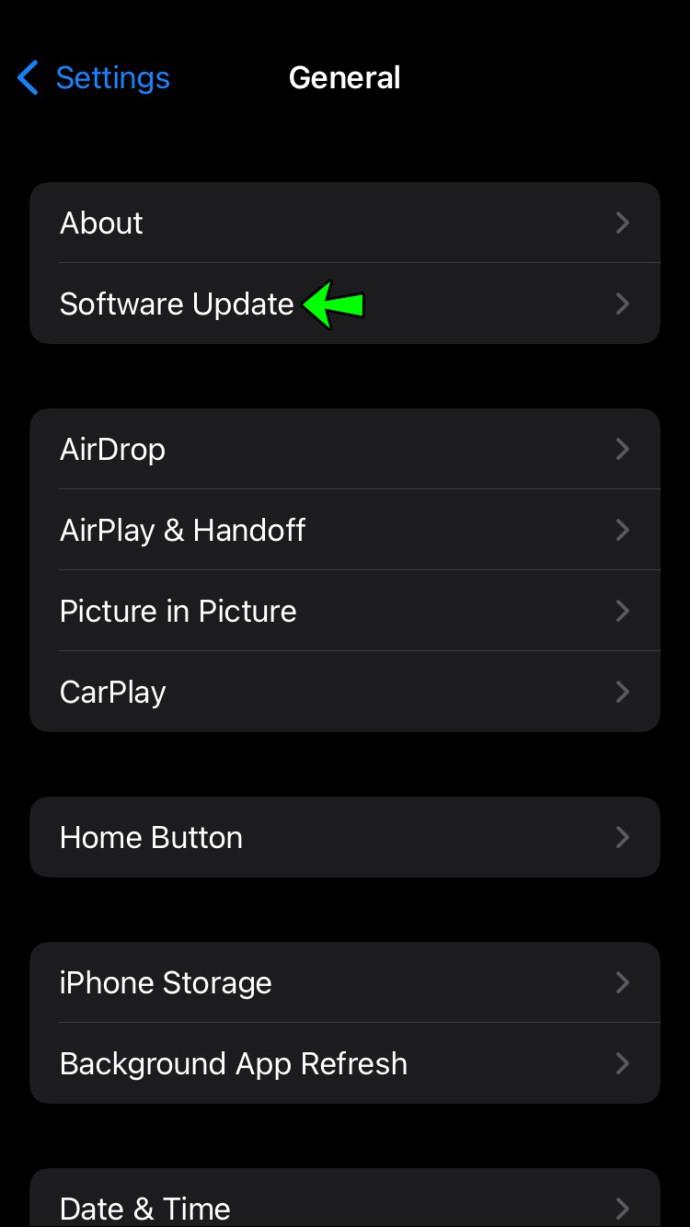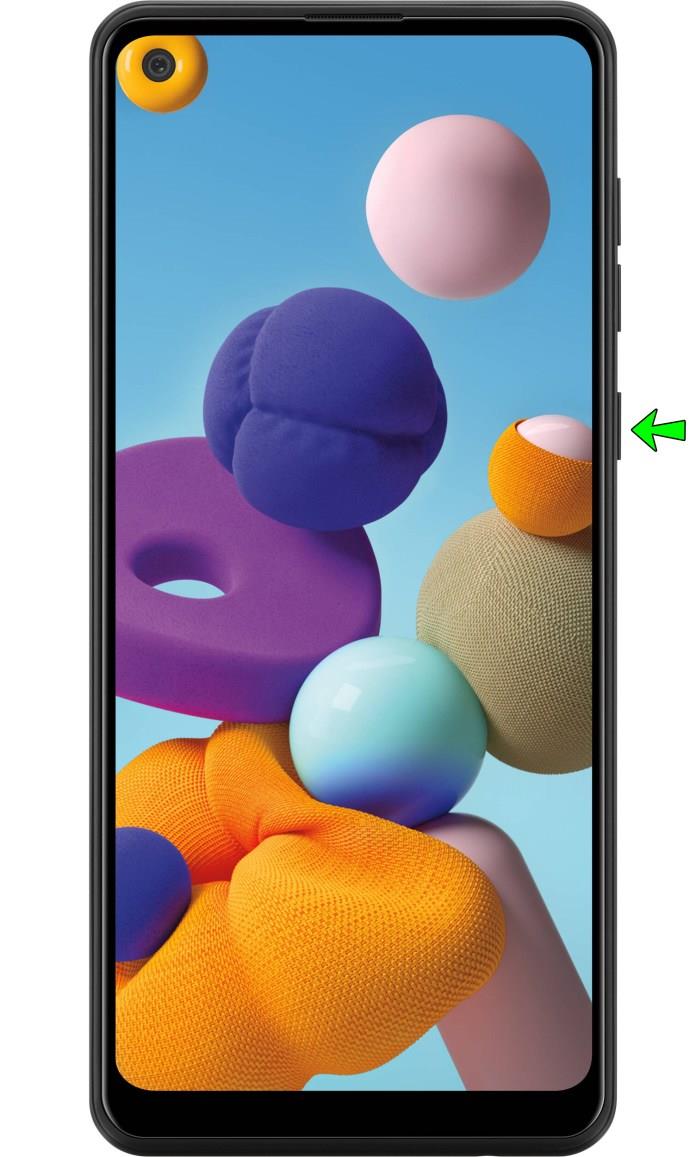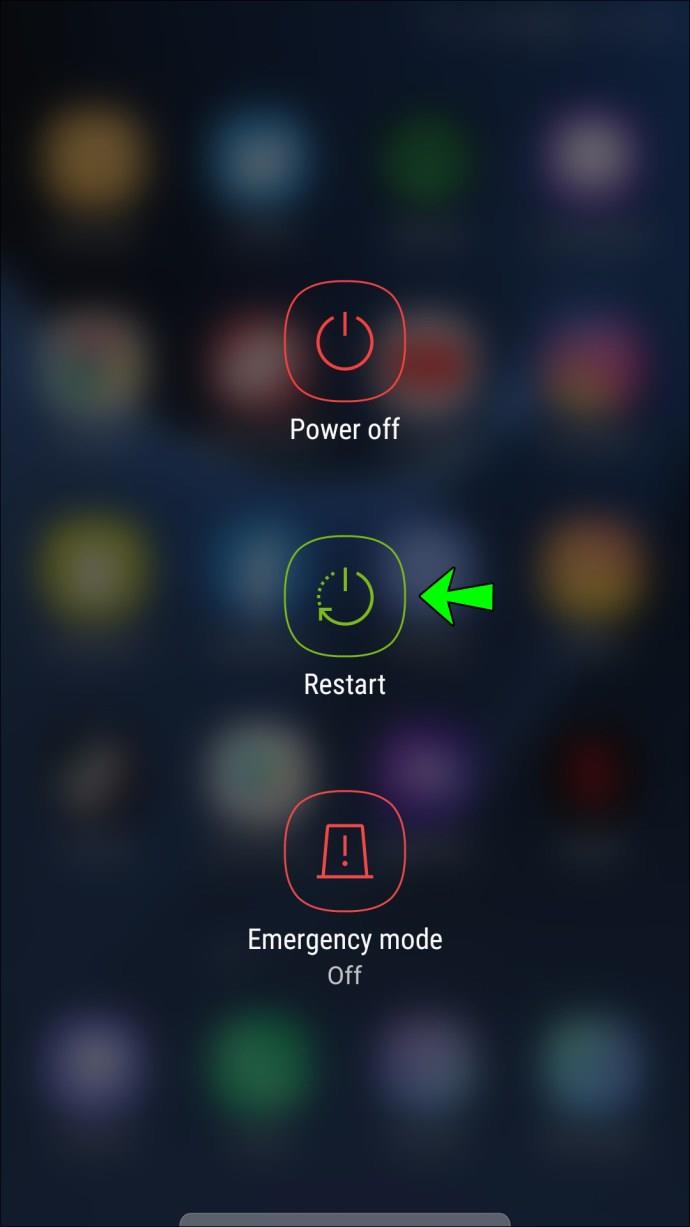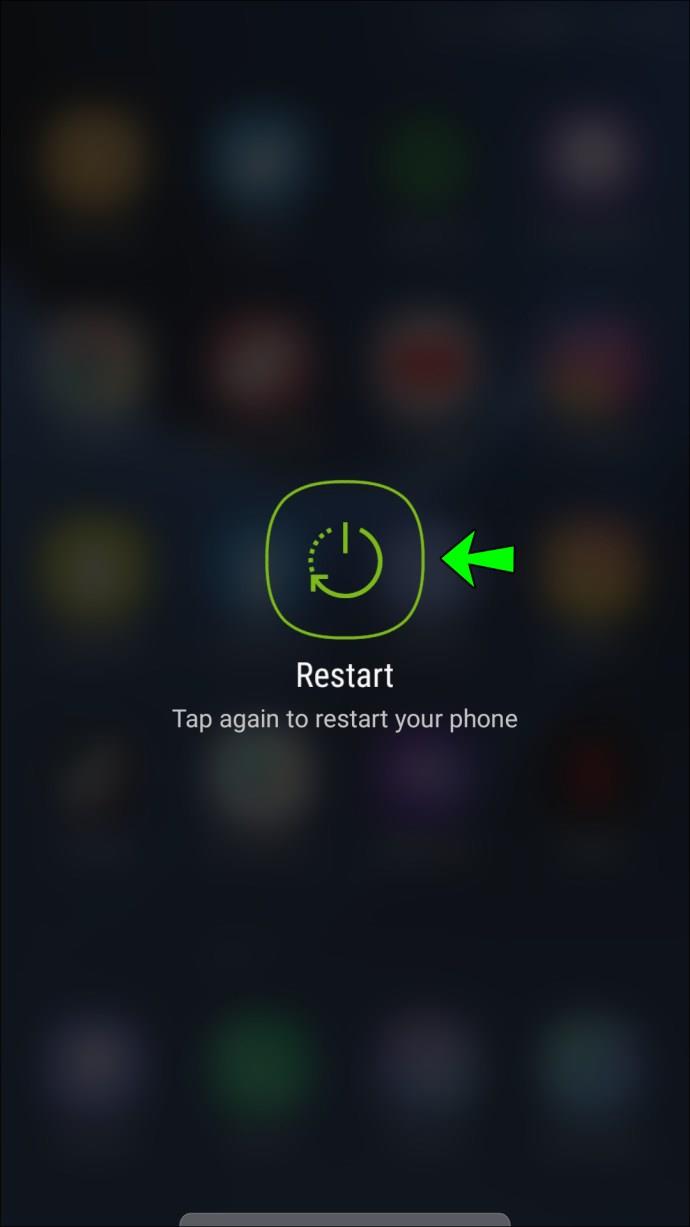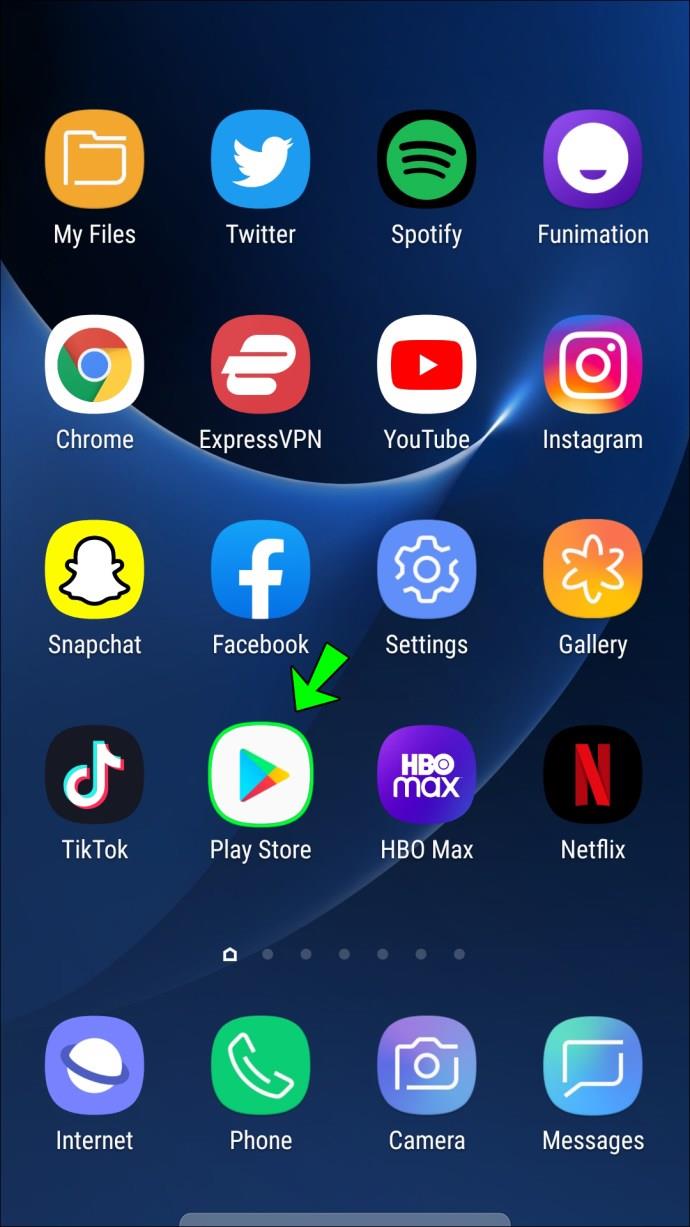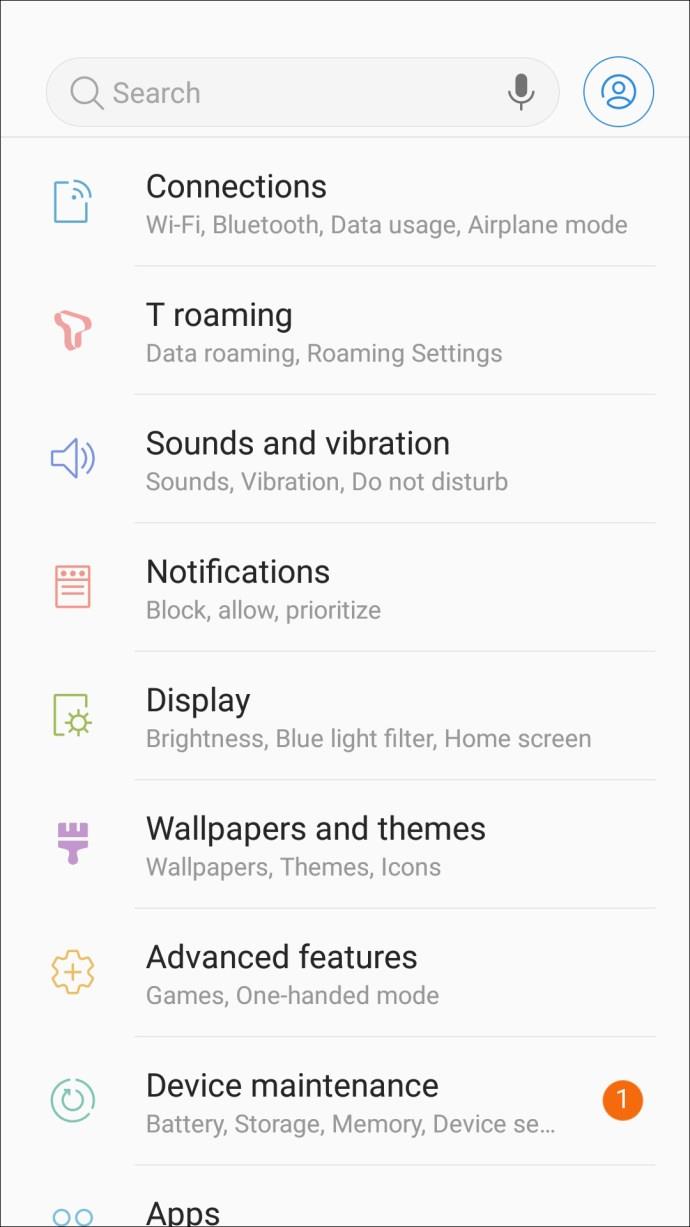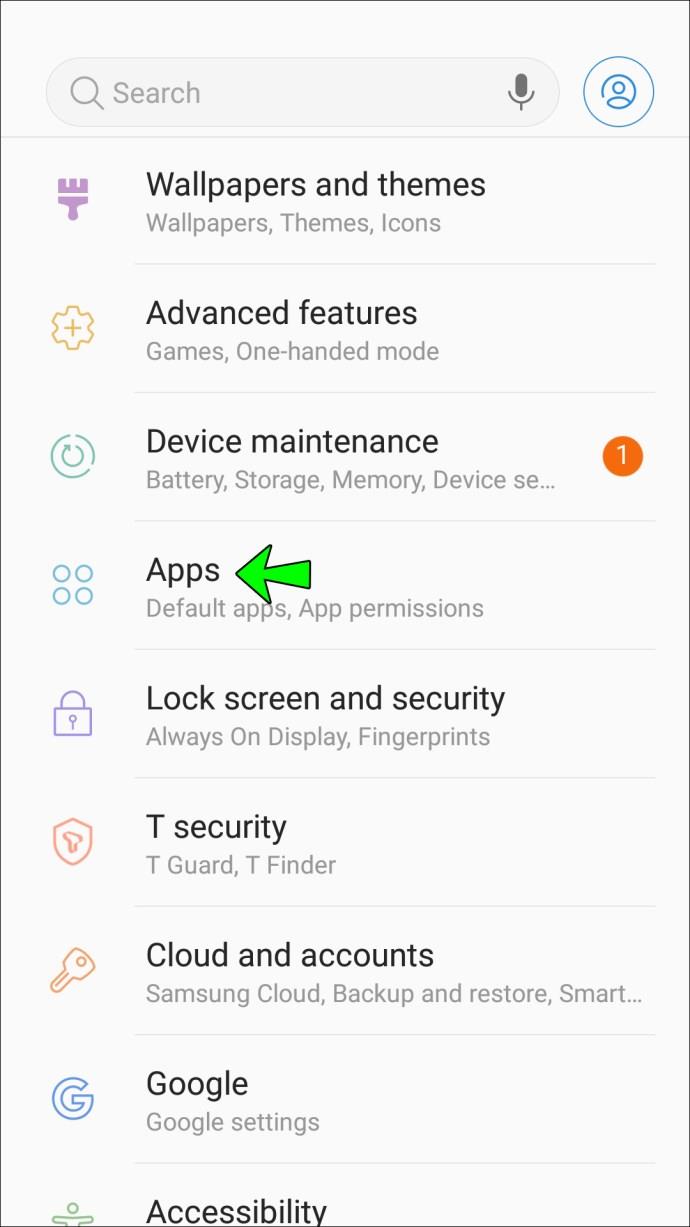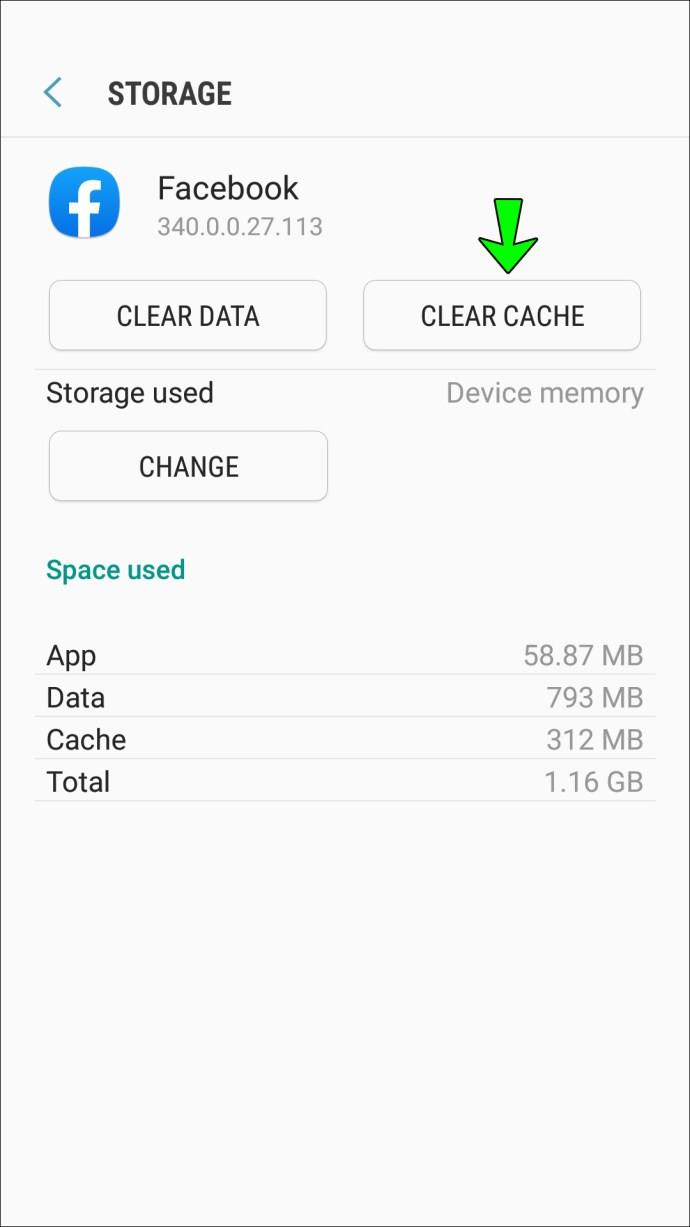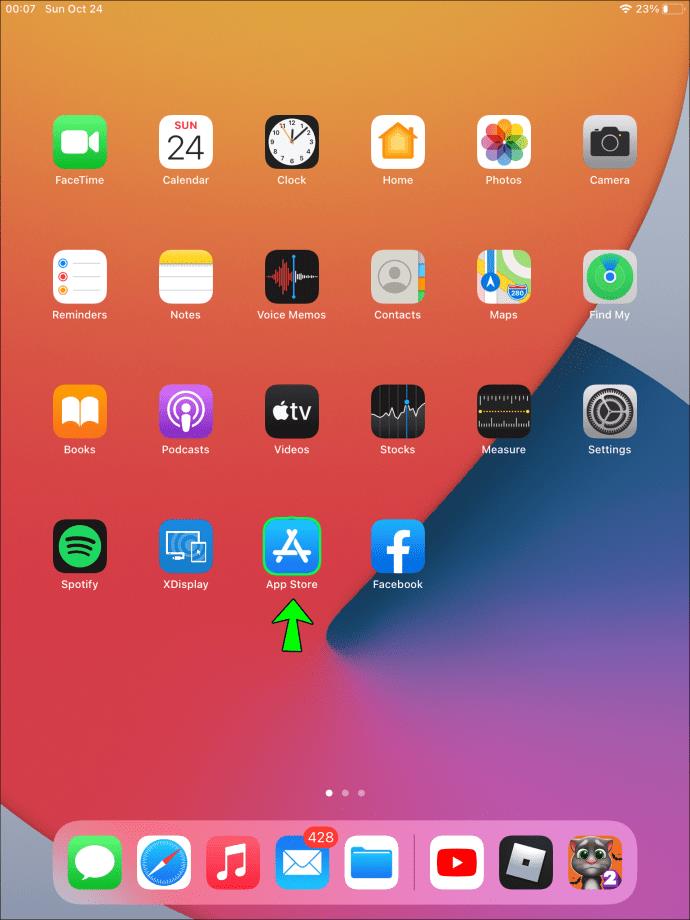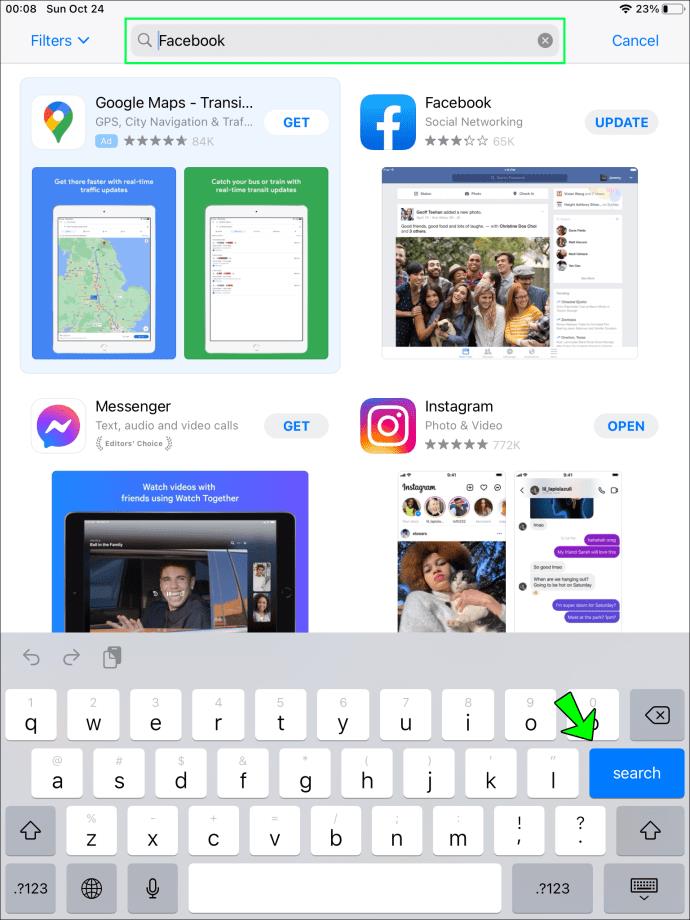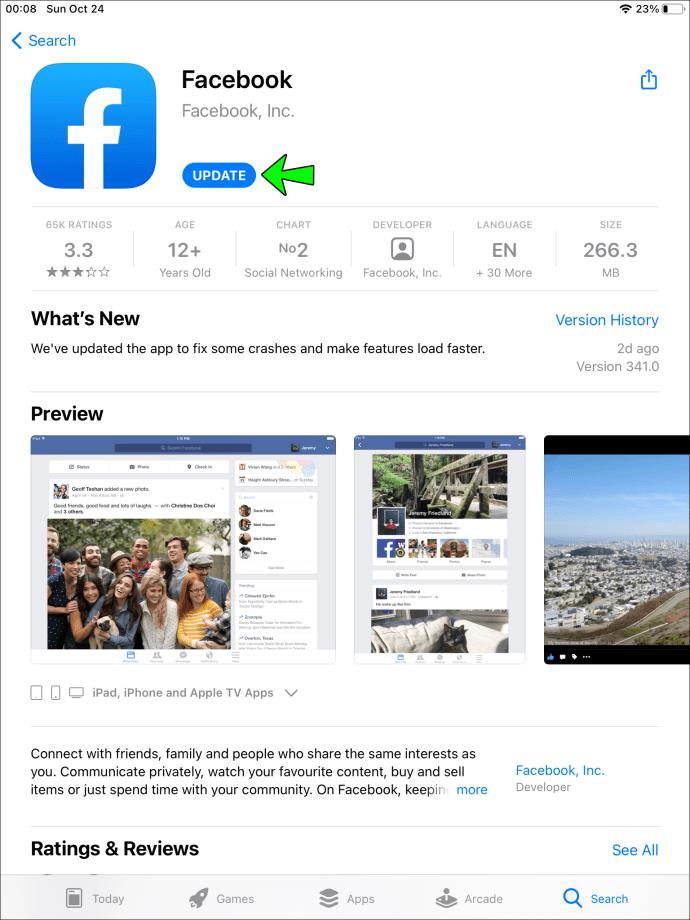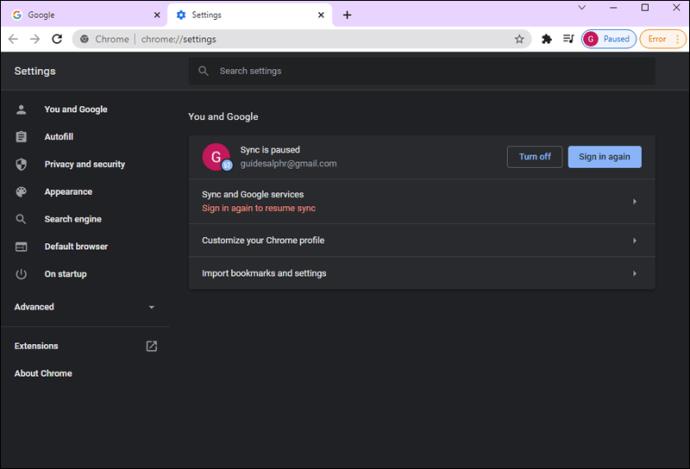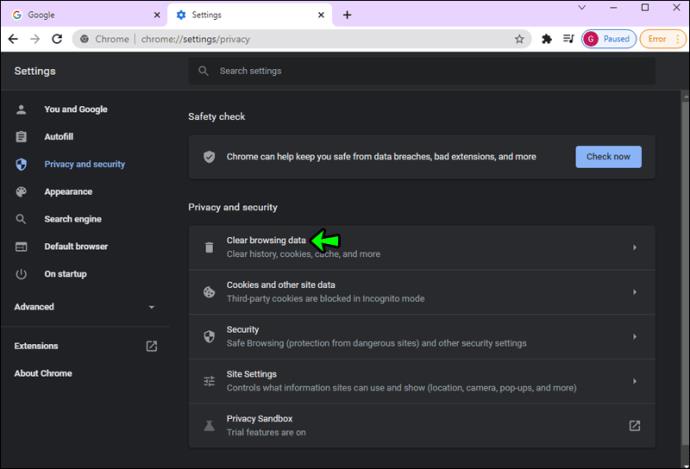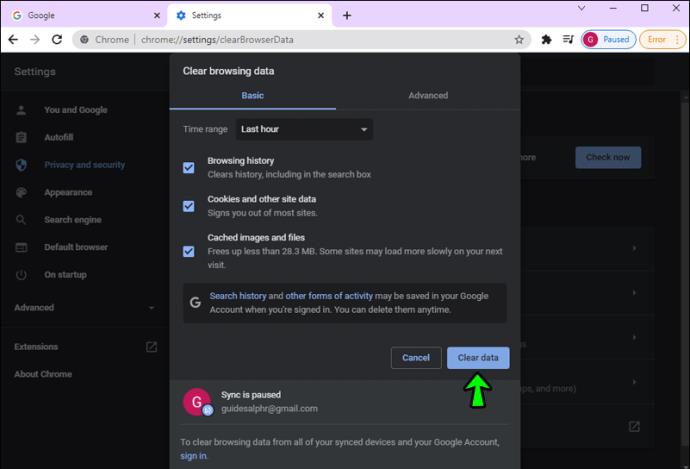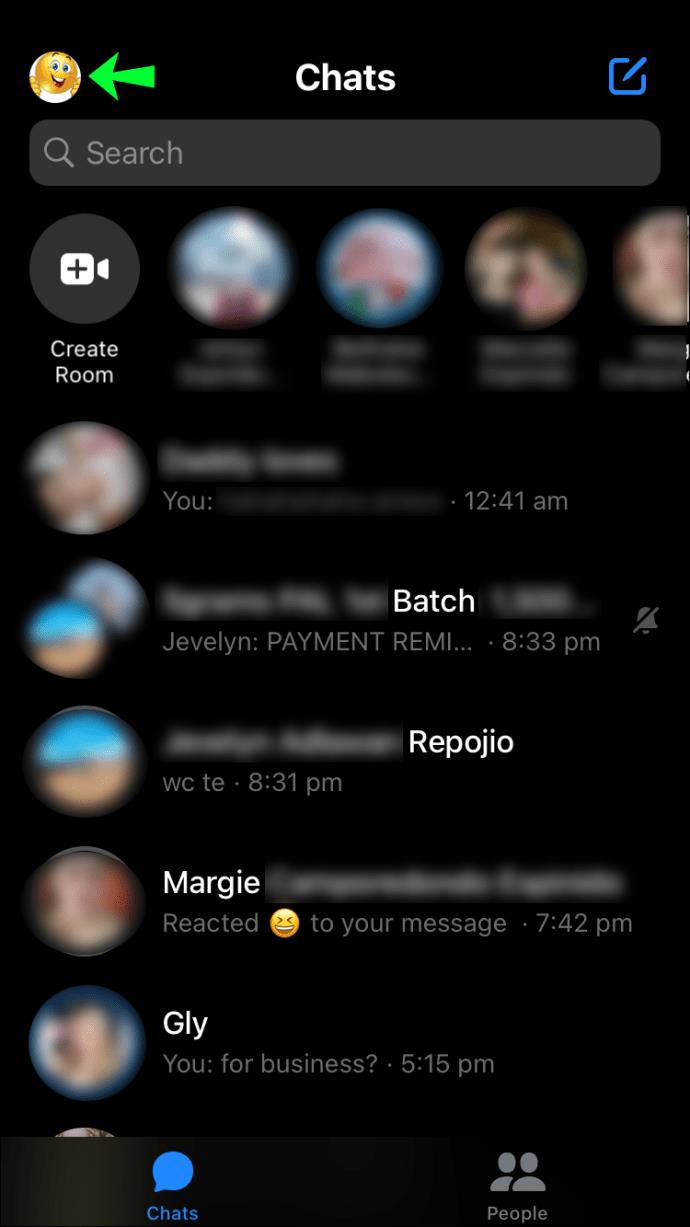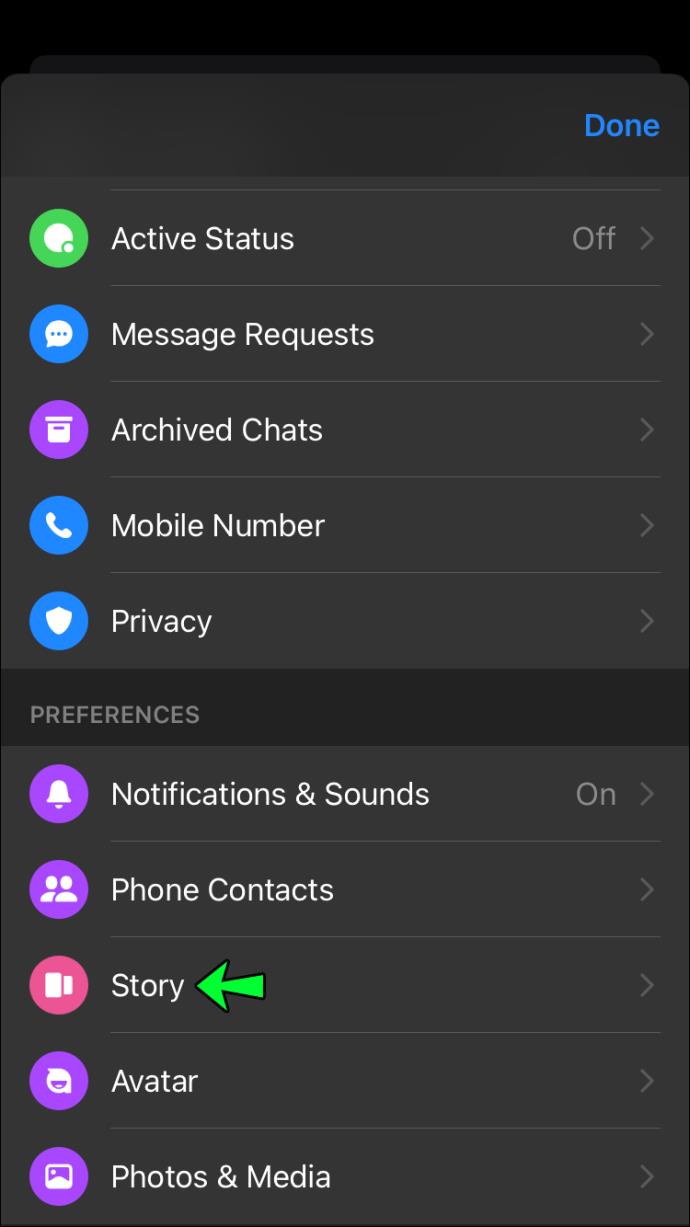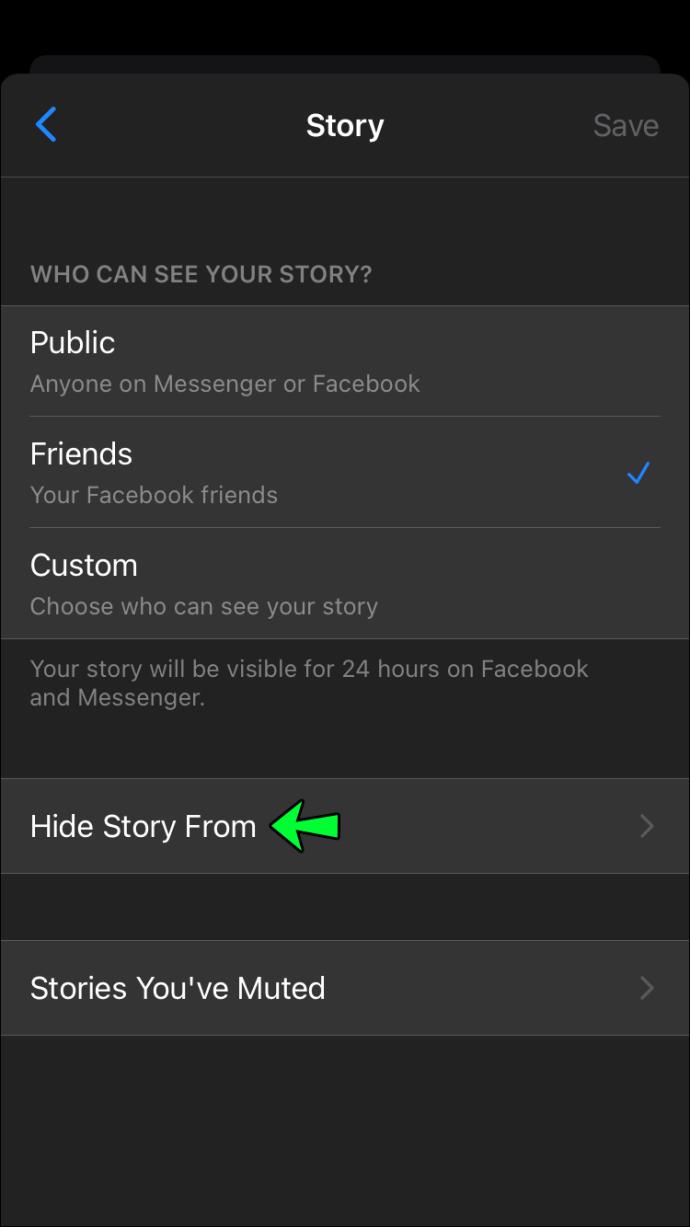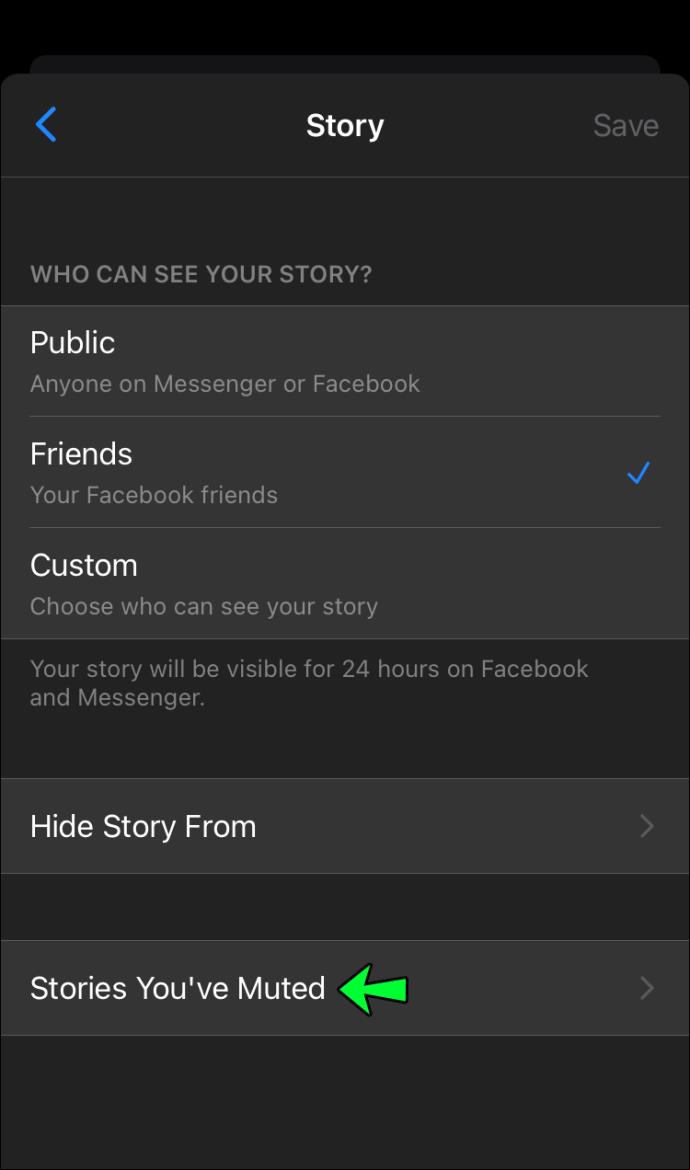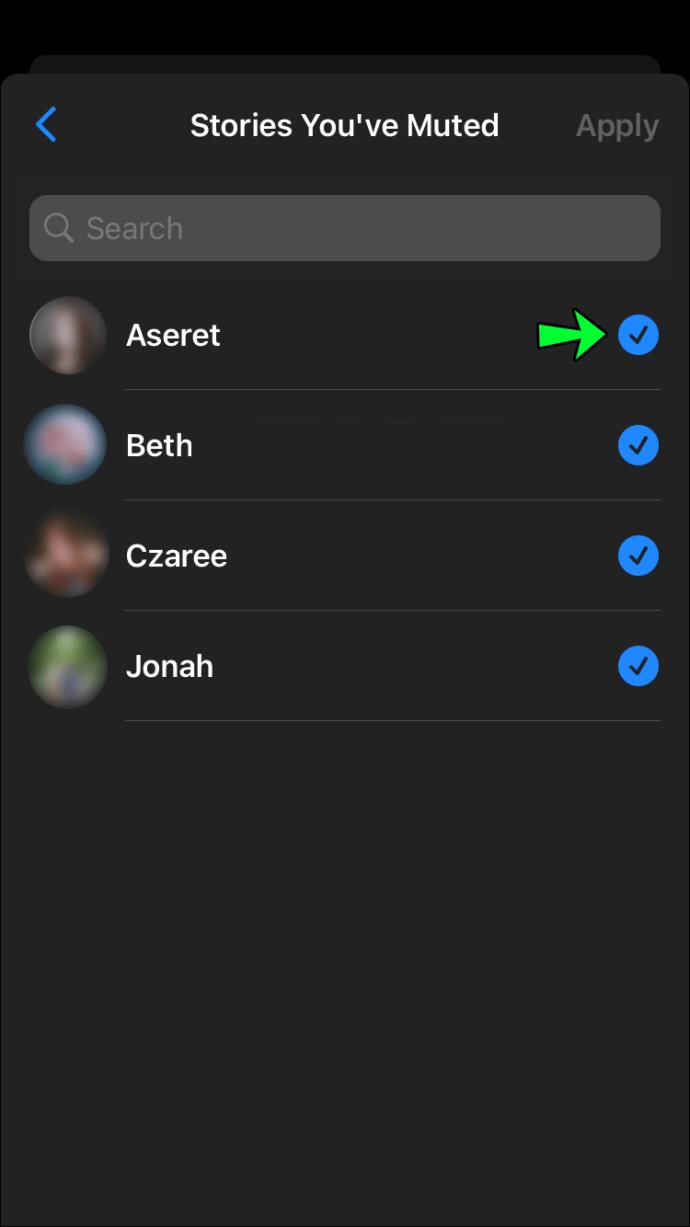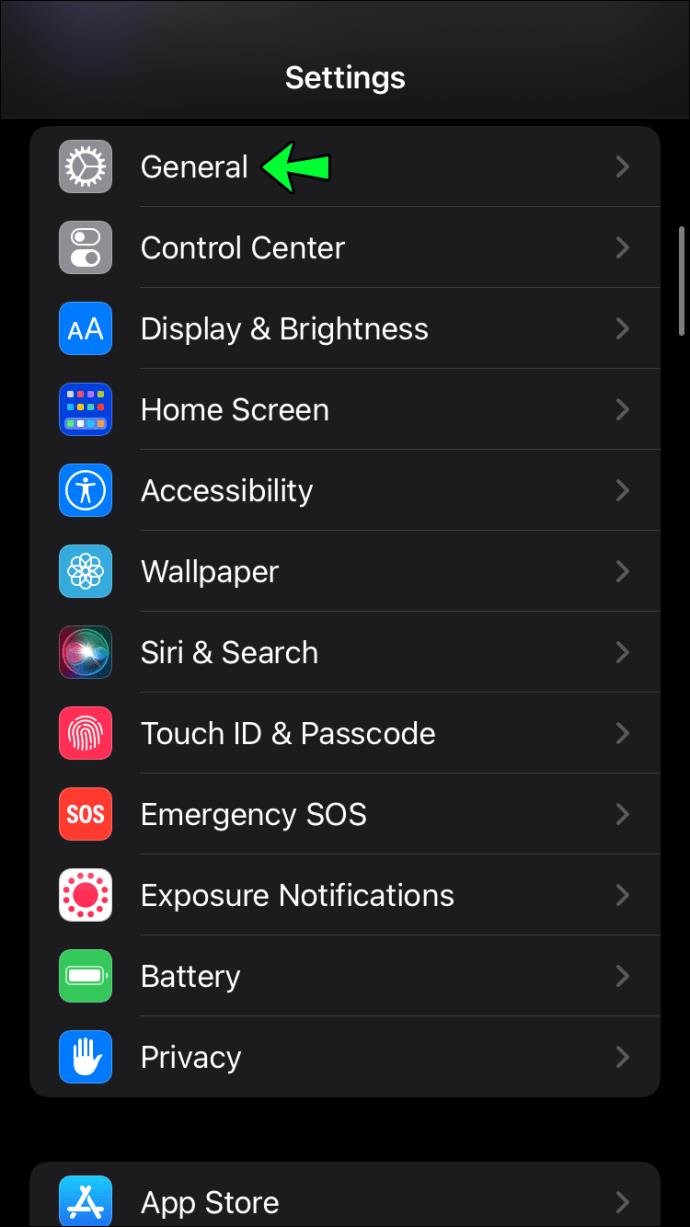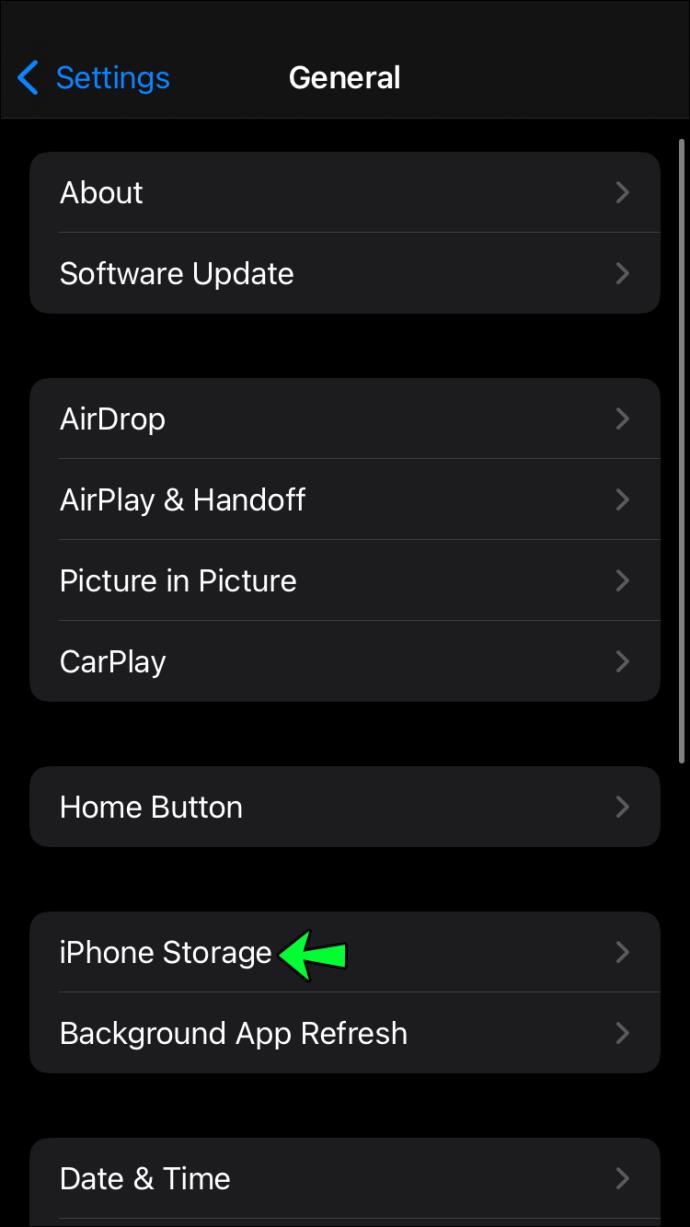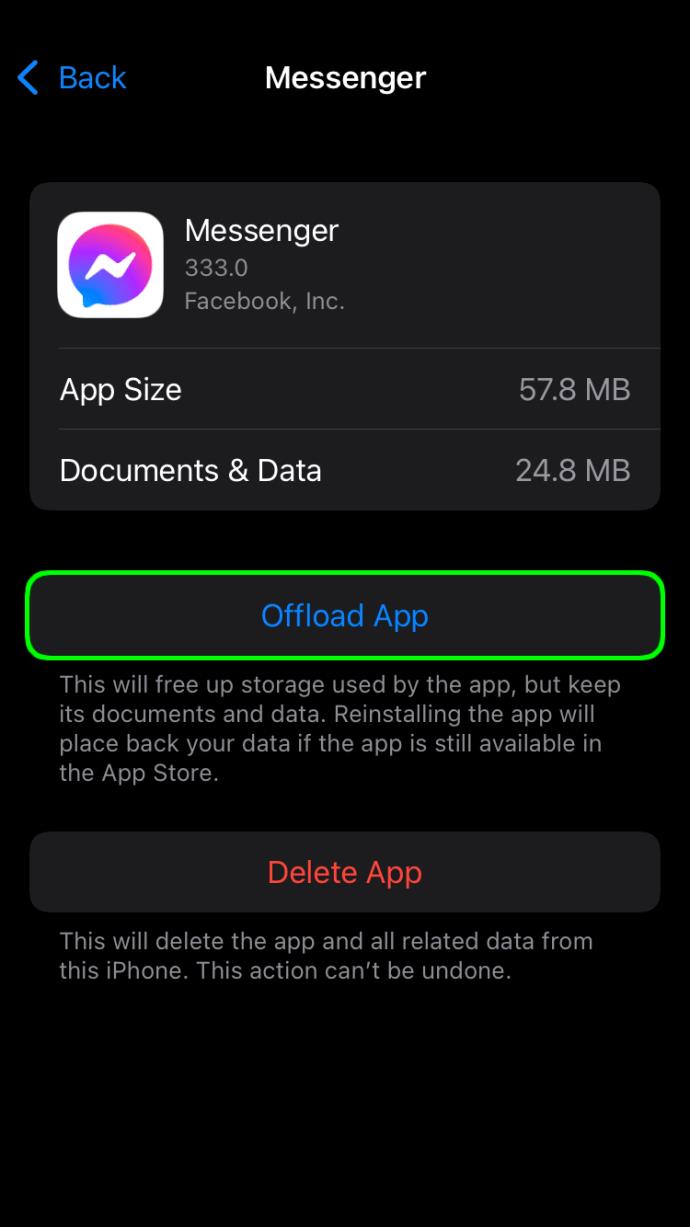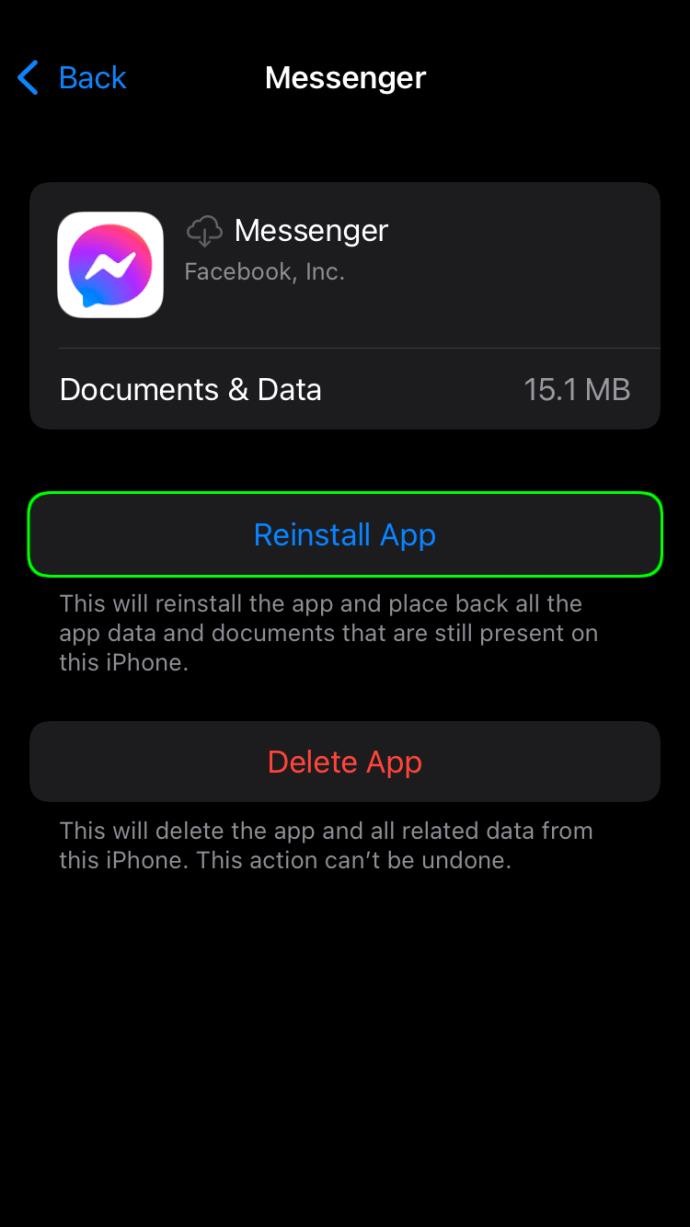Tautan Perangkat
Facebook Stories adalah fitur yang memungkinkan Anda membuat dan berbagi kenangan paling berharga. Anda telah meluangkan waktu untuk menyusun mahakarya, dan Anda siap memposting; namun, cerita Anda terus macet di tahap Menyelesaikan… , dan akhirnya, Anda mendapatkan pesan kesalahan yang menyatakan bahwa cerita Anda tidak dapat diposting.
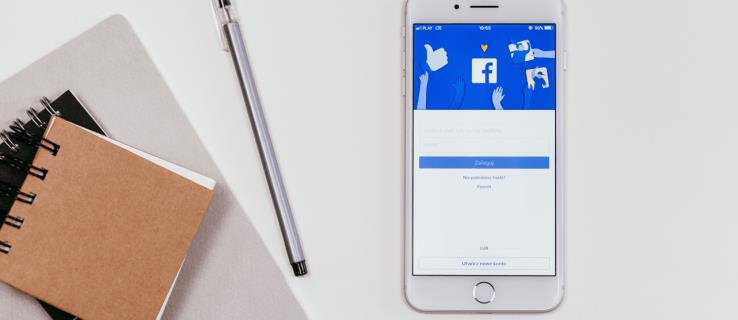
Memang banyak dari kita yang pernah mengalami hal ini, tapi apa yang bisa kita lakukan untuk memperbaikinya?
Sebelum Anda menyerah, teruslah membaca. Artikel ini akan memberi Anda beberapa ide tentang apa yang harus dilakukan jika Facebook Stories berhenti bekerja lagi.
Cerita Facebook Tidak Berfungsi di iPhone
Coba tips pemecahan masalah berikut untuk memperbaiki Cerita Facebook Anda jika Anda memiliki iPhone.
Keluar dan Luncurkan Ulang Aplikasi Facebook
Hal pertama yang dapat Anda coba adalah meluncurkan kembali aplikasi Facebook. Untuk menutup paksa aplikasi di iPhone, lakukan hal berikut:
- Gesek ke atas dari bagian bawah layar dan tahan (atau tekan dua kali tombol Rumah).
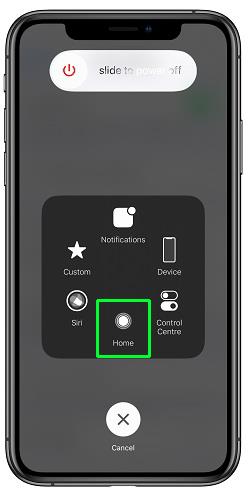
- Pengalih aplikasi akan terbuka.
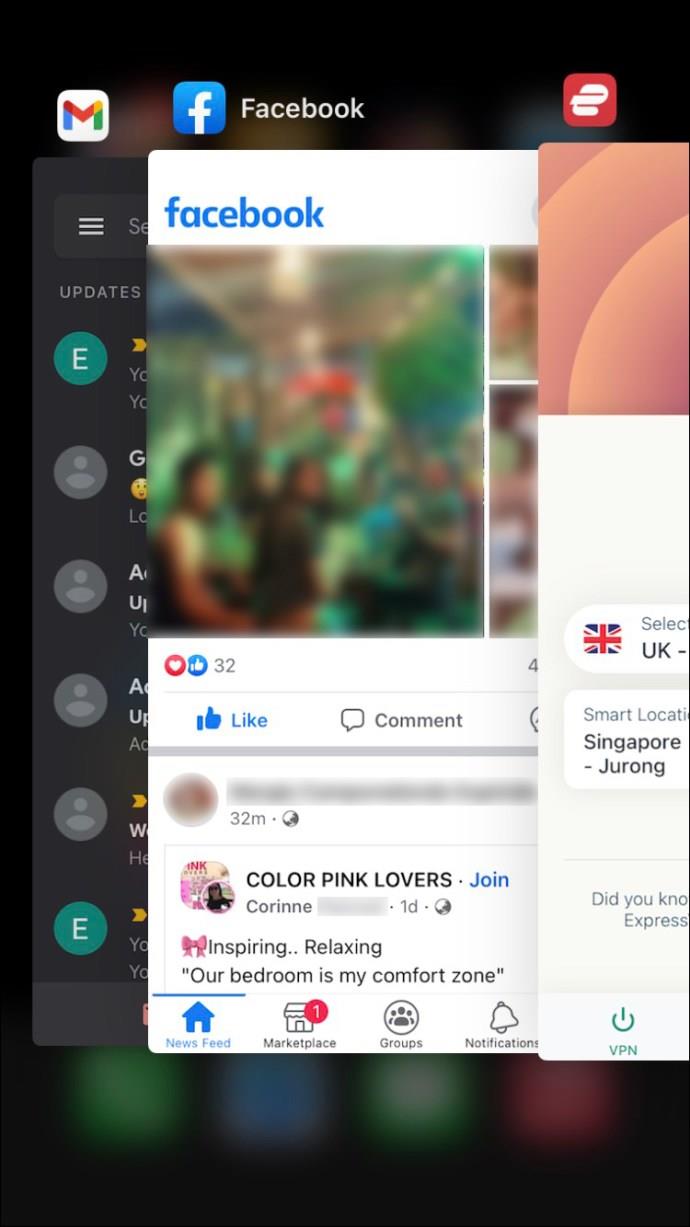
- Seret aplikasi Facebook ke atas layar untuk menutupnya.

- Buka aplikasi lagi.
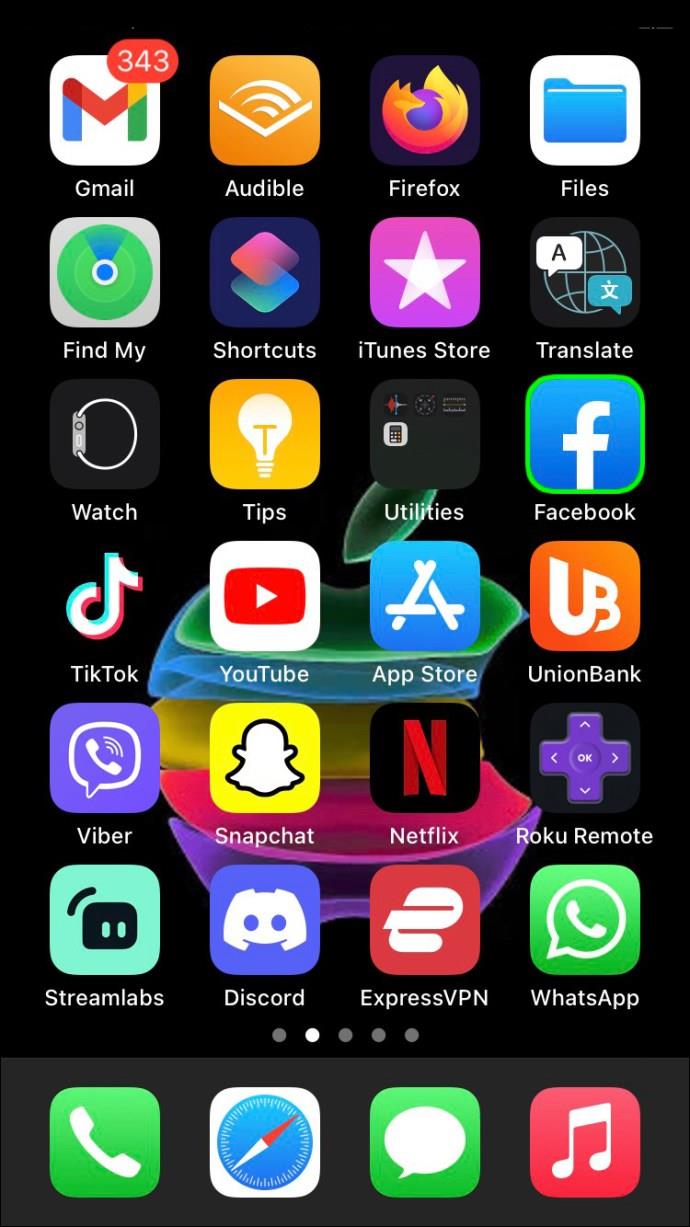
Periksa Pembaruan Facebook
Facebook cukup sering diperbarui, dan tidak mengikuti perkembangan mungkin menjadi alasan mengapa beberapa fitur seperti Facebook Stories tidak berfungsi. Untuk memeriksa pembaruan Facebook apa pun, ikuti langkah-langkah ini:
- Tekan dan tahan ikon App Store .
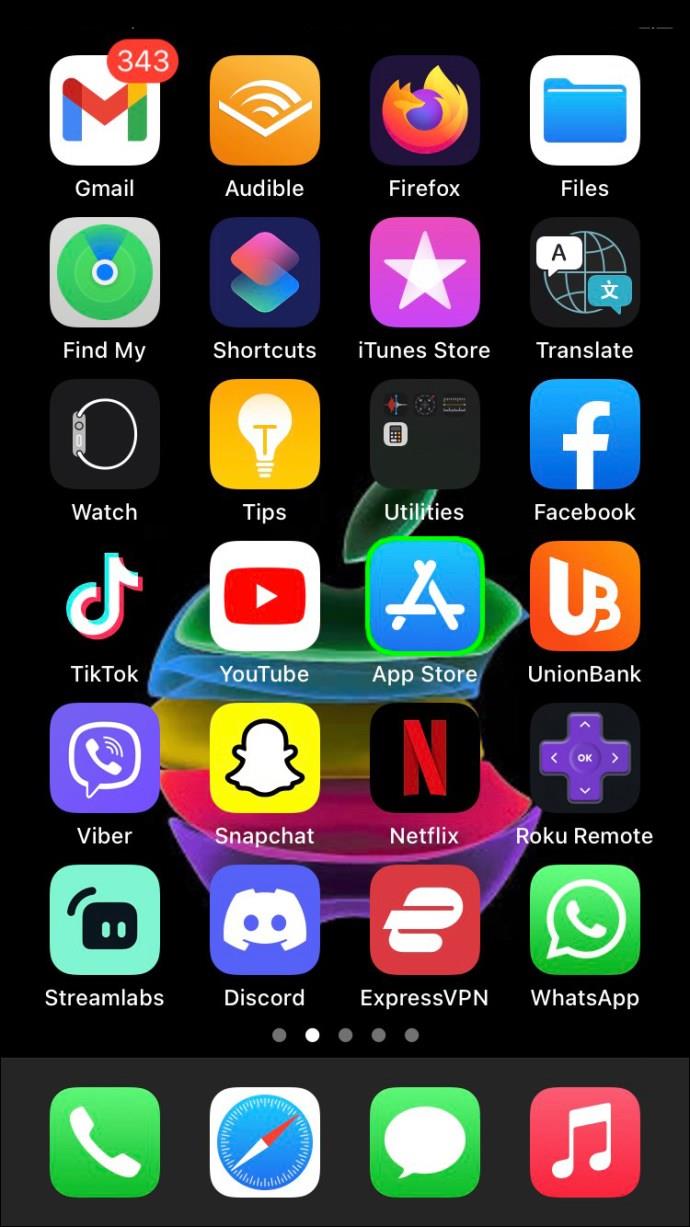
- Ketuk Pembaruan untuk melihat daftar aplikasi yang memiliki pembaruan.
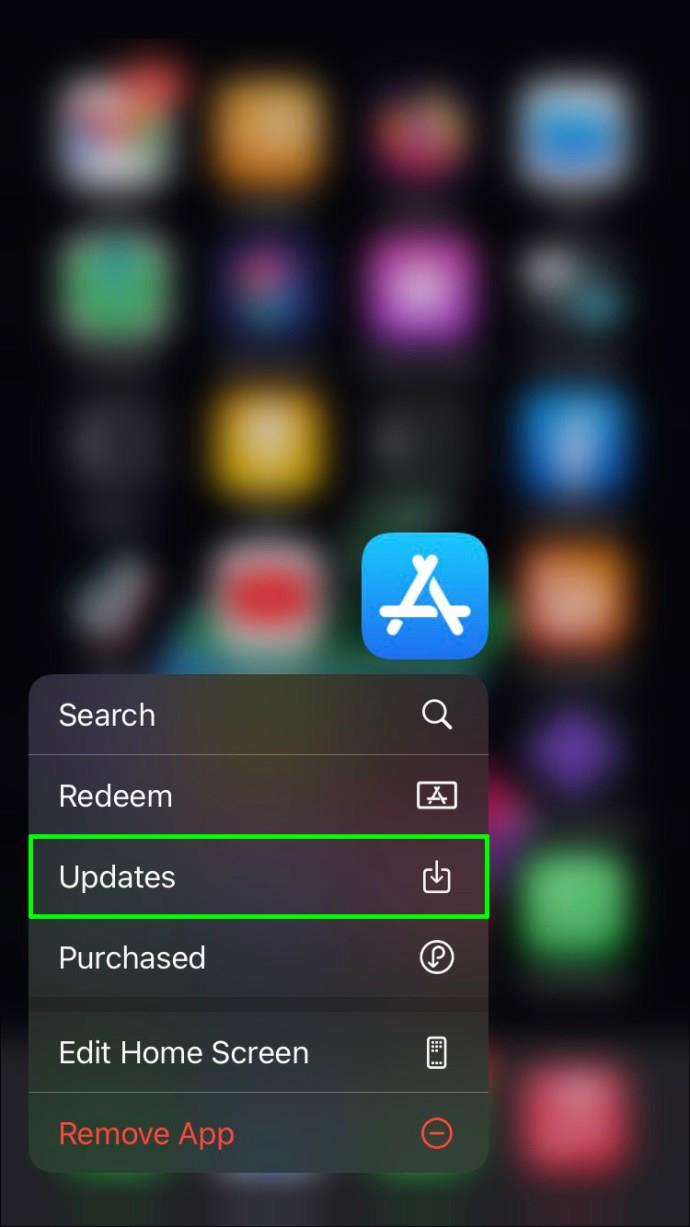
- Tekan opsi Perbarui di sebelah aplikasi Facebook (jika ada). Jika Anda tidak melihat opsi pembaruan, berarti aplikasi Anda sudah diperbarui ke versi terbaru.
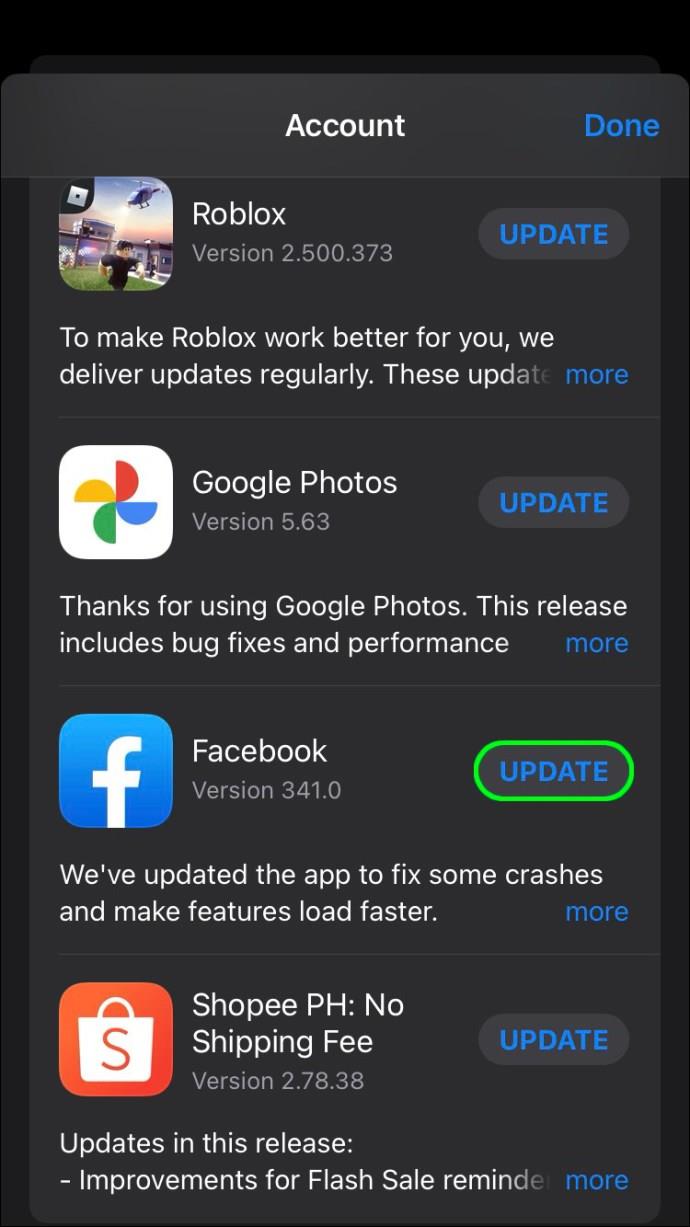
Instal ulang Aplikasi Facebook
Terkadang menginstal ulang aplikasi akan membantu karena menghapus semua data terkait, memberi Anda awal yang benar-benar baru tanpa bug. Untuk menginstal ulang Facebook di iPhone, lakukan hal berikut:
- Pegang ikon aplikasi Facebook .
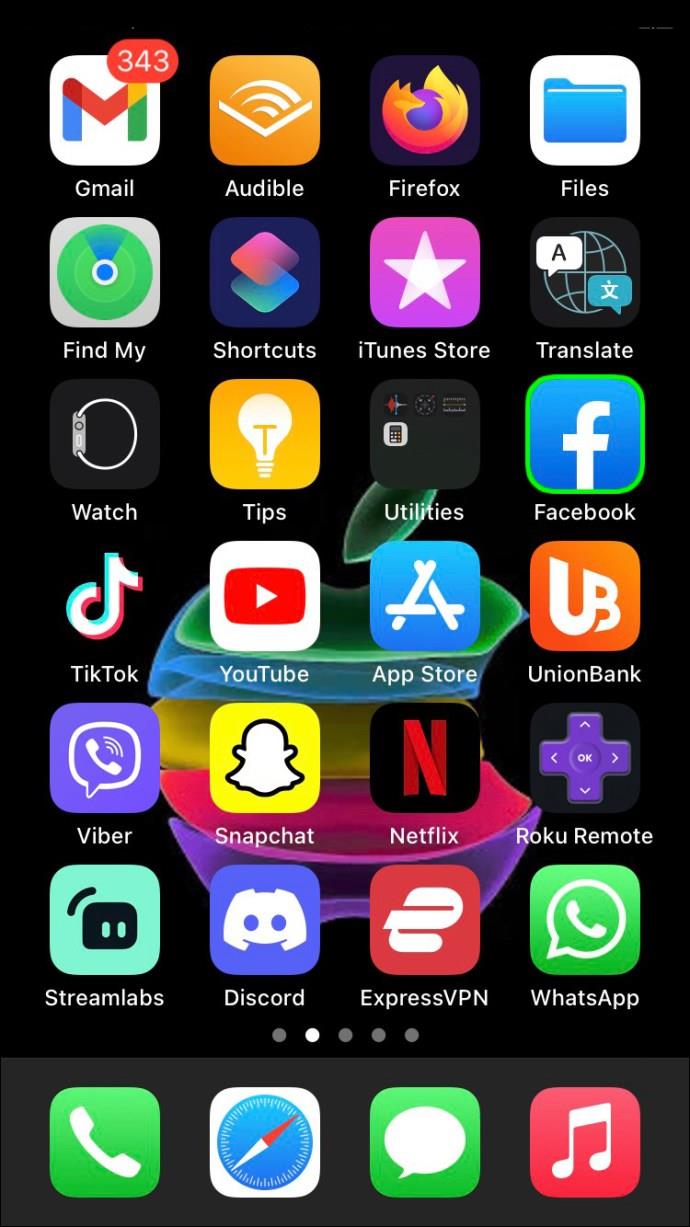
- Tekan Hapus Aplikasi .
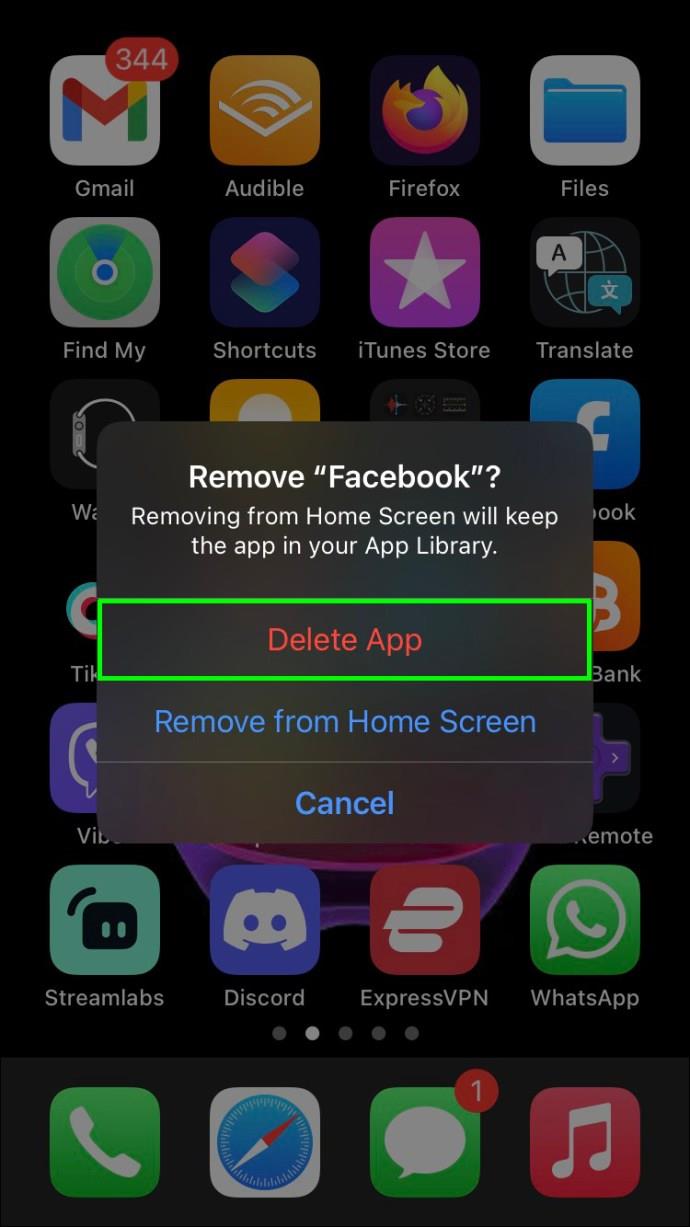
- Konfirmasikan dengan menekan Hapus lagi.
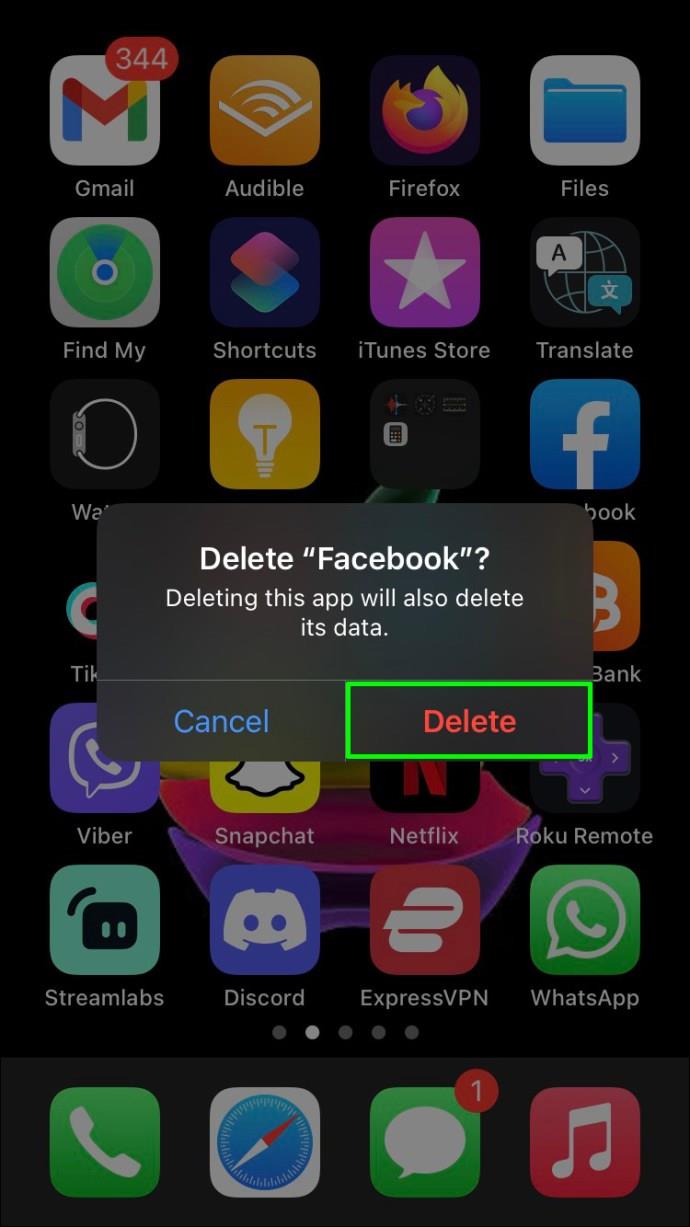
- Buka App Store .
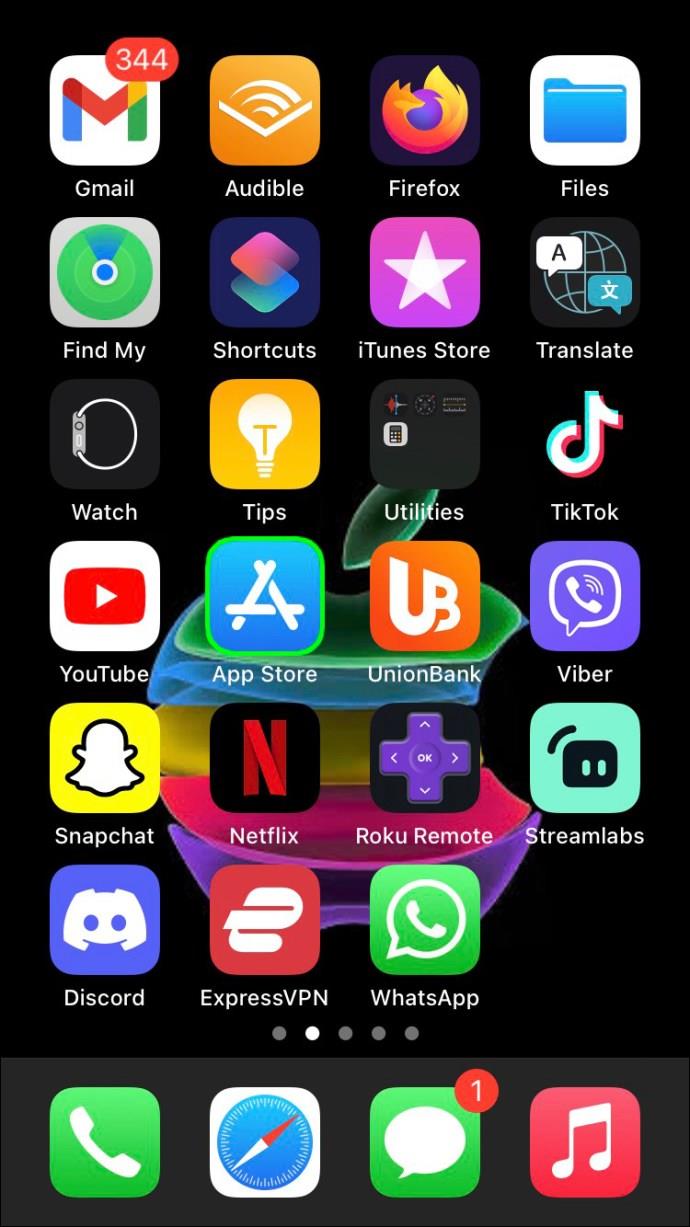
- Cari Facebook .
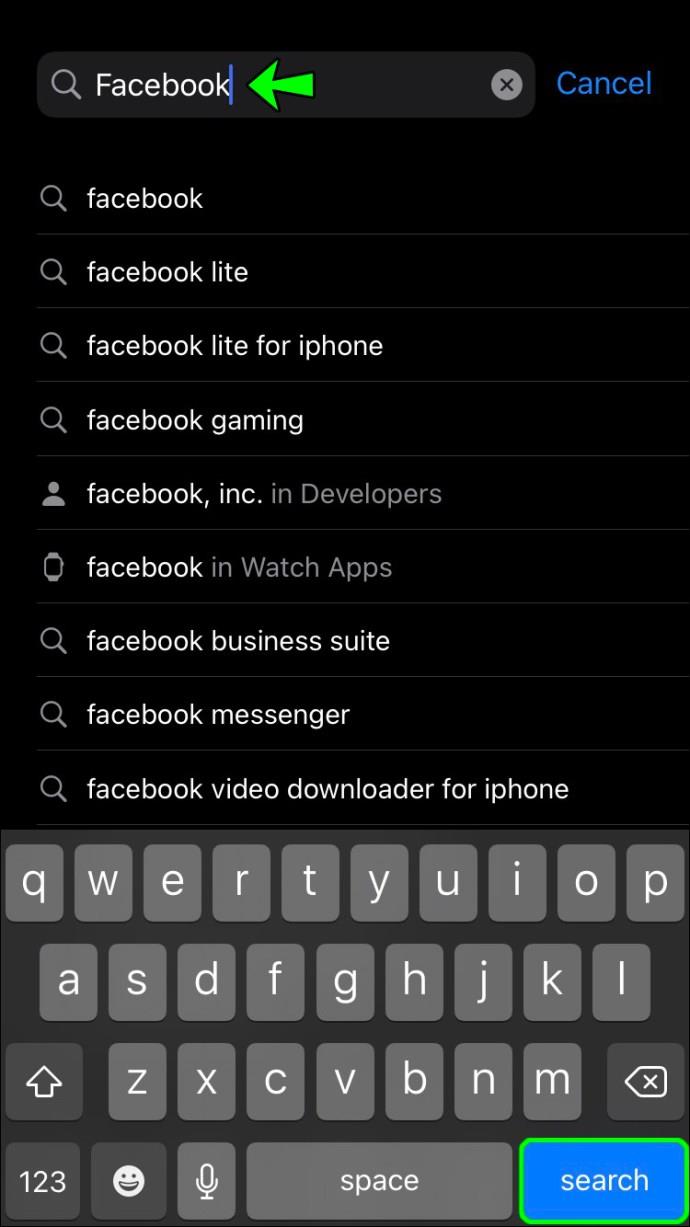
- Ketuk ikon unduh .
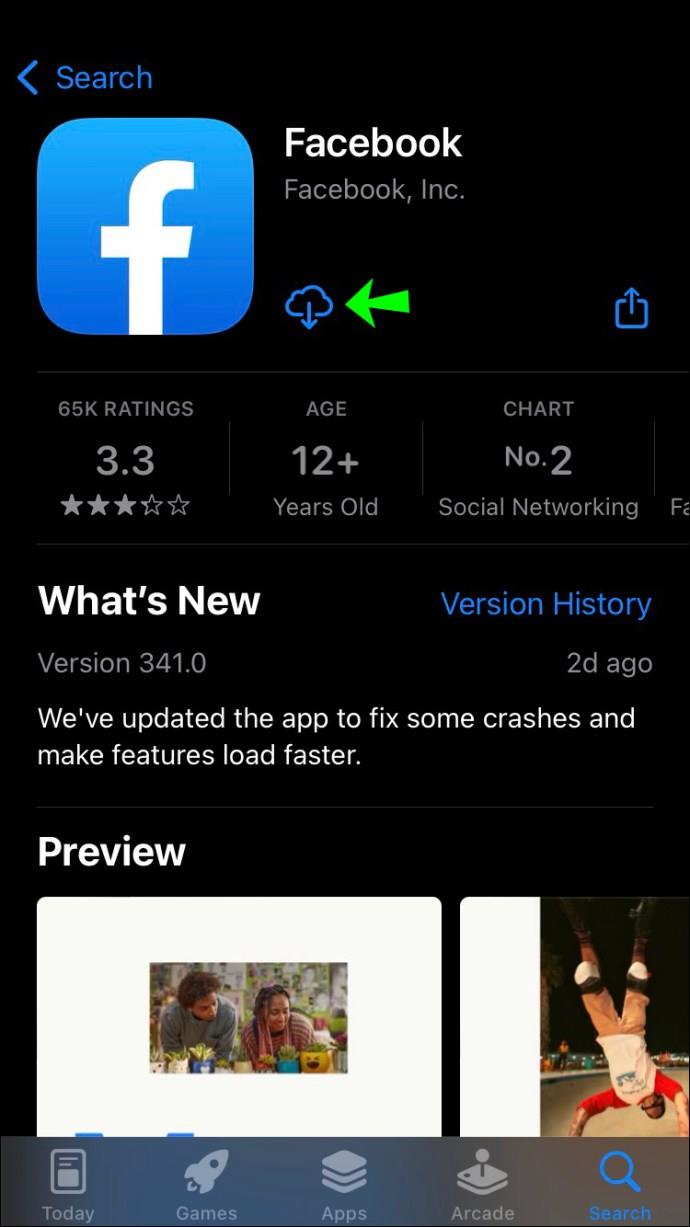
Mulai ulang iPhone Anda
Solusi sederhana ini seringkali yang paling diabaikan. Ada alasan mengapa ini adalah opsi pemecahan masalah pertama untuk sebagian besar dukungan teknis. Untuk mencoba solusi ini, langkah-langkahnya adalah:
- Tekan dan tahan tombol samping di sisi kanan ponsel Anda dan salah satu tombol Volume di sisi kiri secara bersamaan.
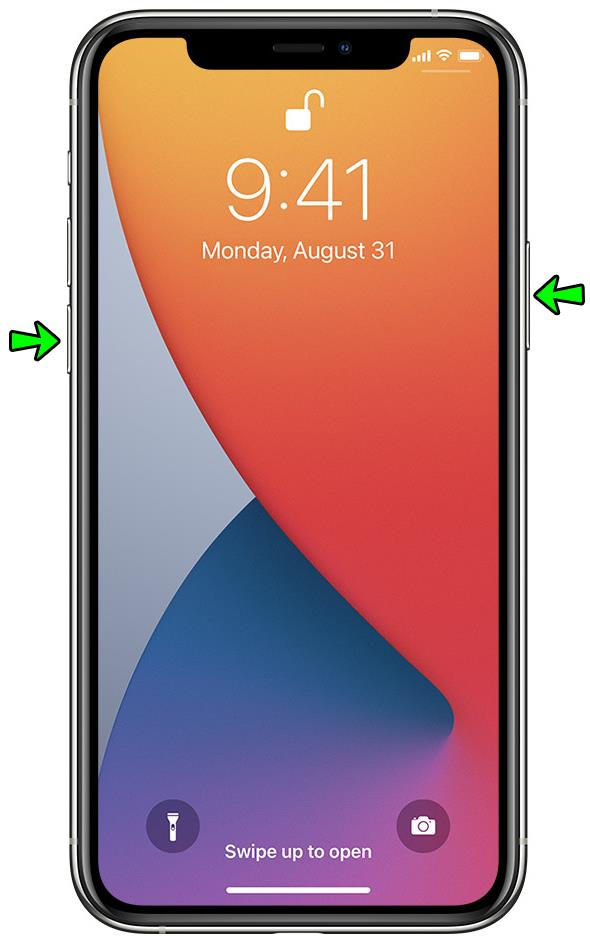
- Dua penggeser akan muncul di layar Anda, satu untuk mematikan telepon dan satu lagi untuk panggilan darurat.
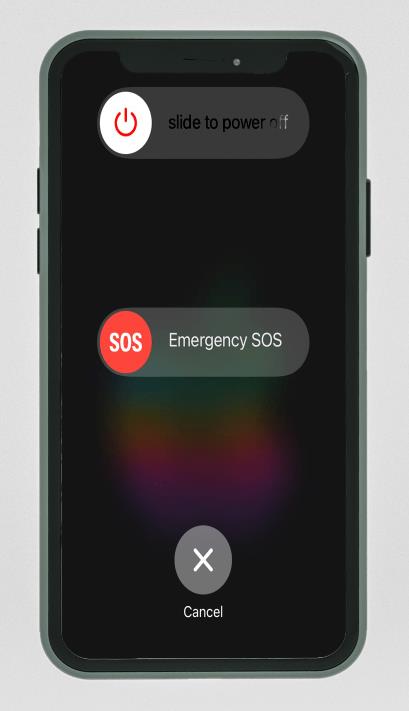
- Pilih yang bertuliskan geser untuk mematikan dan seret penggeser dari kiri ke kanan.
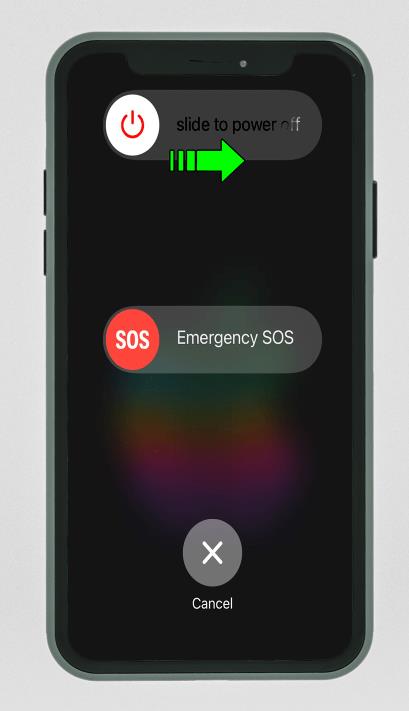
- Tunggu 30 detik.
- Nyalakan ponsel Anda dengan menahan tombol samping hingga logo Apple muncul.

Perbarui iOS Anda
Jika sistem operasi Anda tidak mutakhir, ini dapat menyebabkan masalah kompatibilitas dengan aplikasi Anda. Ini juga bisa menjadi alasan mengapa Anda mengalami masalah dengan cerita Facebook. Untuk memeriksa pembaruan iOS, lakukan hal berikut:
- Buka Pengaturan .
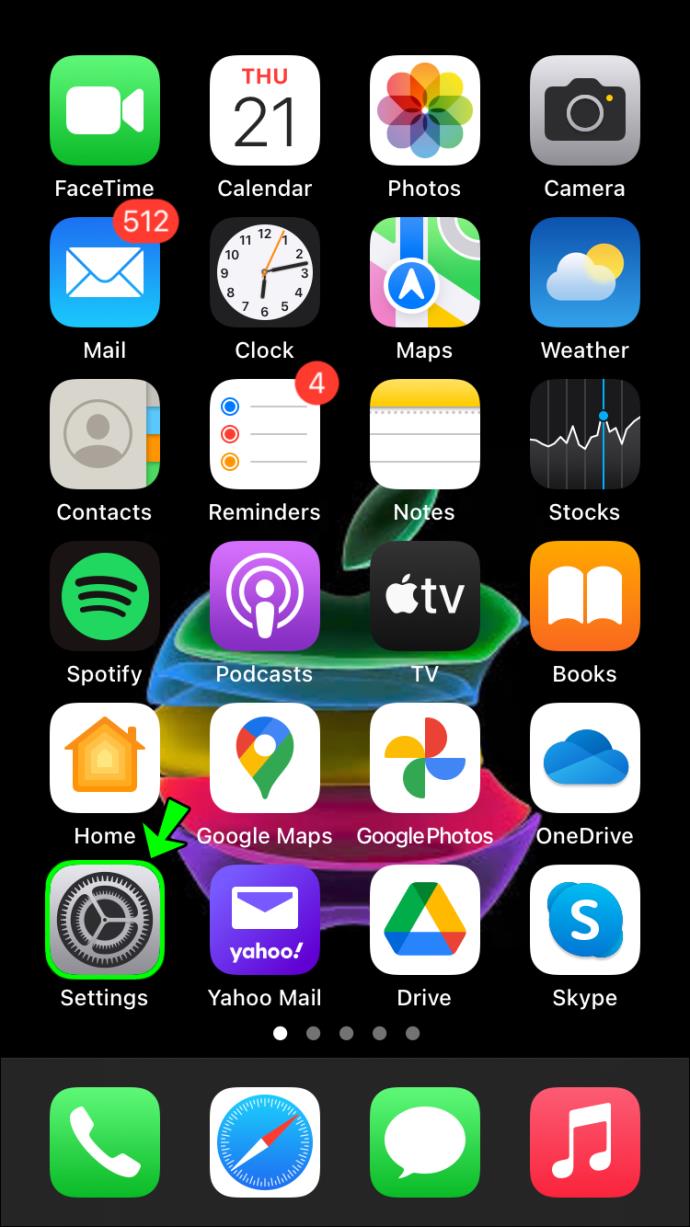
- Ketuk Umum .
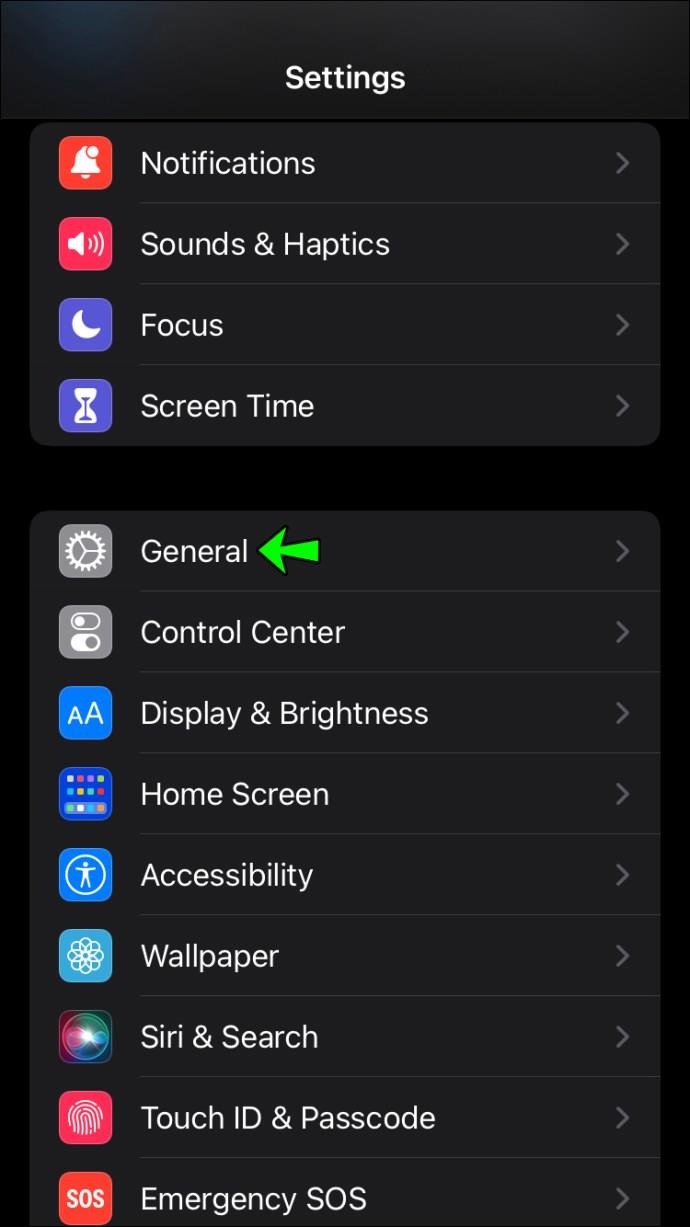
- Pilih Pembaruan Perangkat Lunak .
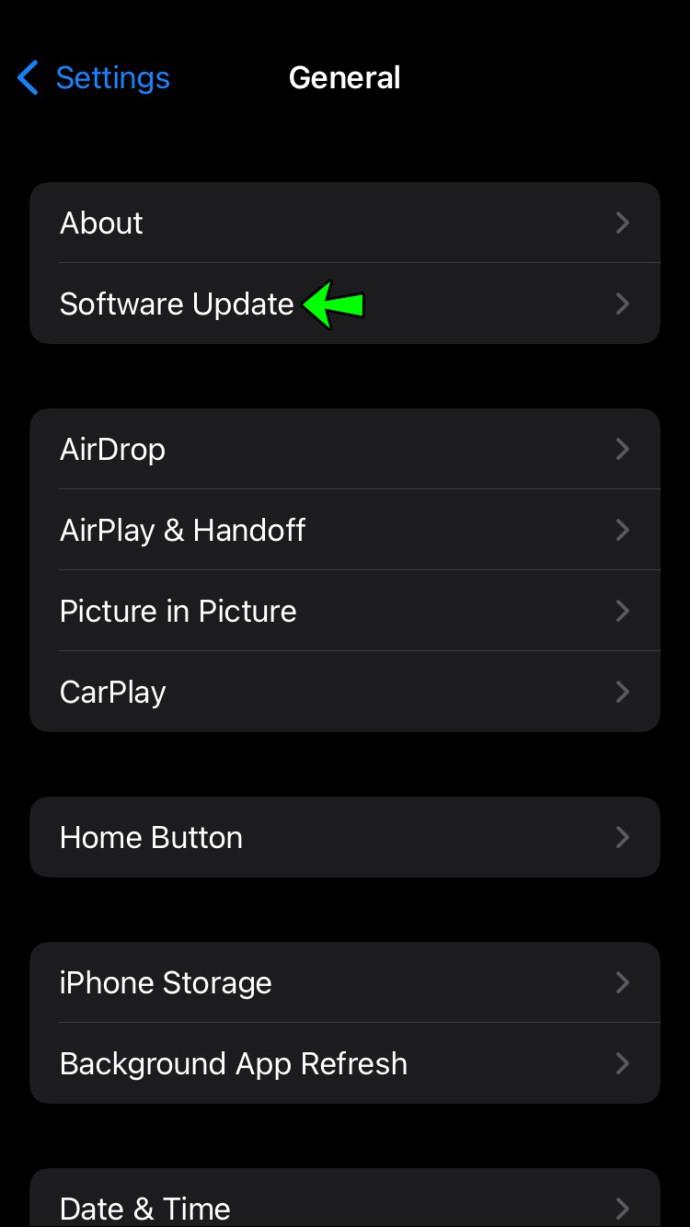
- Klik Unduh dan Instal

Untuk mencegah masalah apa pun di masa mendatang, Anda dapat mengaktifkan pembaruan otomatis untuk ponsel Anda.
Cerita Facebook Tidak Berfungsi di Android
Ponsel Android digunakan oleh sekitar 70% populasi di seluruh dunia, yang menunjukkan bahwa sebagian besar Cerita Facebook yang diunggah dibuat dengan Android. Sayangnya, masalah seperti Cerita Facebook Anda tidak muncul atau tidak melihat cerita orang lain juga cukup umum. Ada beberapa hal yang dapat Anda coba untuk mengatasi masalah ini.
Nyalakan Ulang Ponsel Anda
Disarankan untuk me-restart telepon Anda seminggu sekali, bahkan jika Anda tidak mengalami masalah apa pun, untuk membantu mencegah terjadinya crash dan bug. Ini bisa menjadi solusi untuk masalah Cerita Facebook Anda juga. Untuk memulai ulang Android Anda, ikuti langkah-langkah berikut:
- Tekan dan tahan tombol Daya .
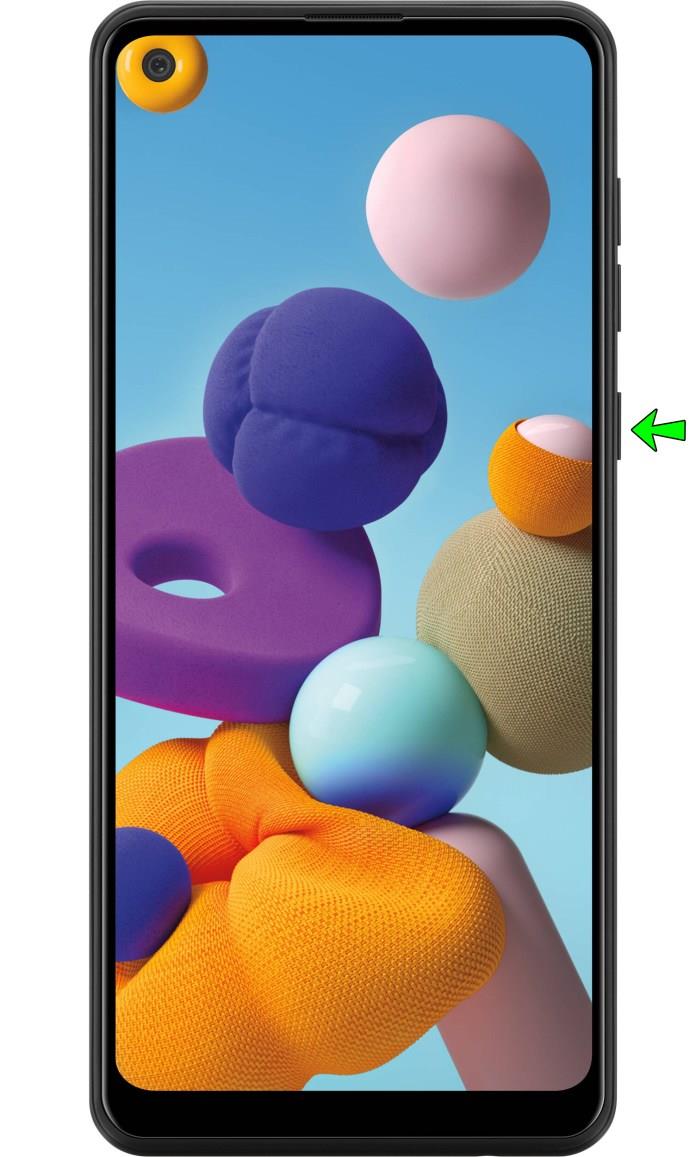
- Munculan akan muncul.
- Pilih Mulai Ulang .
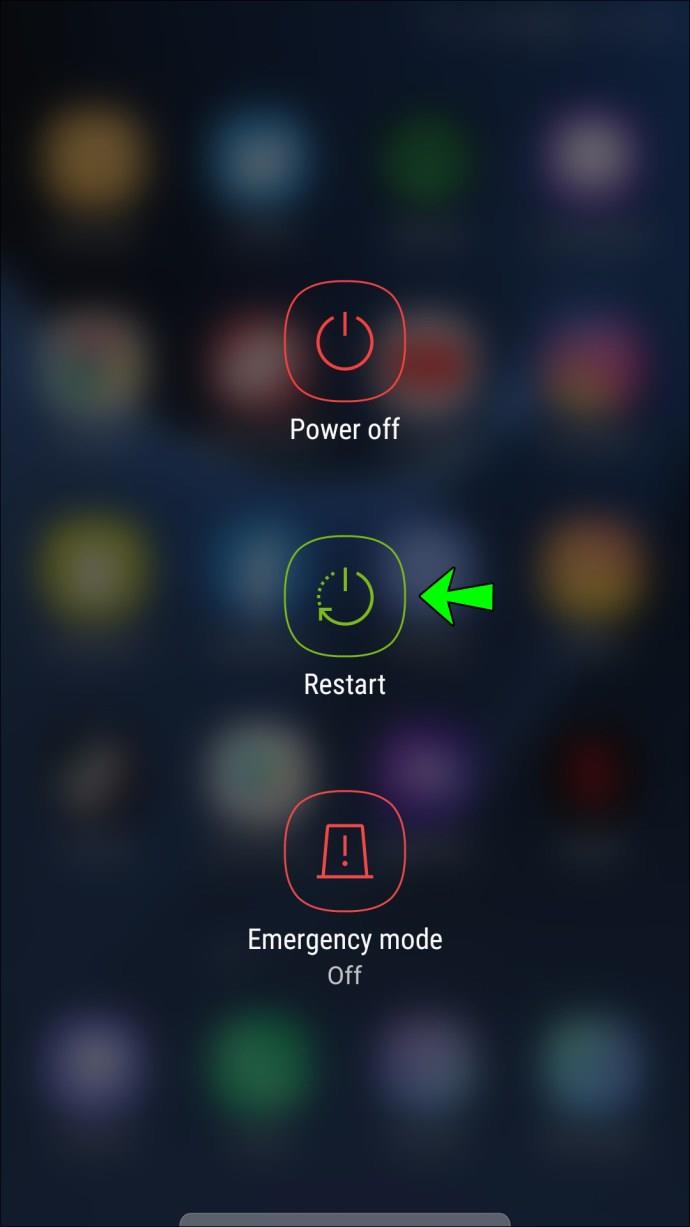
- Konfirmasikan dengan menekan Restart lagi.
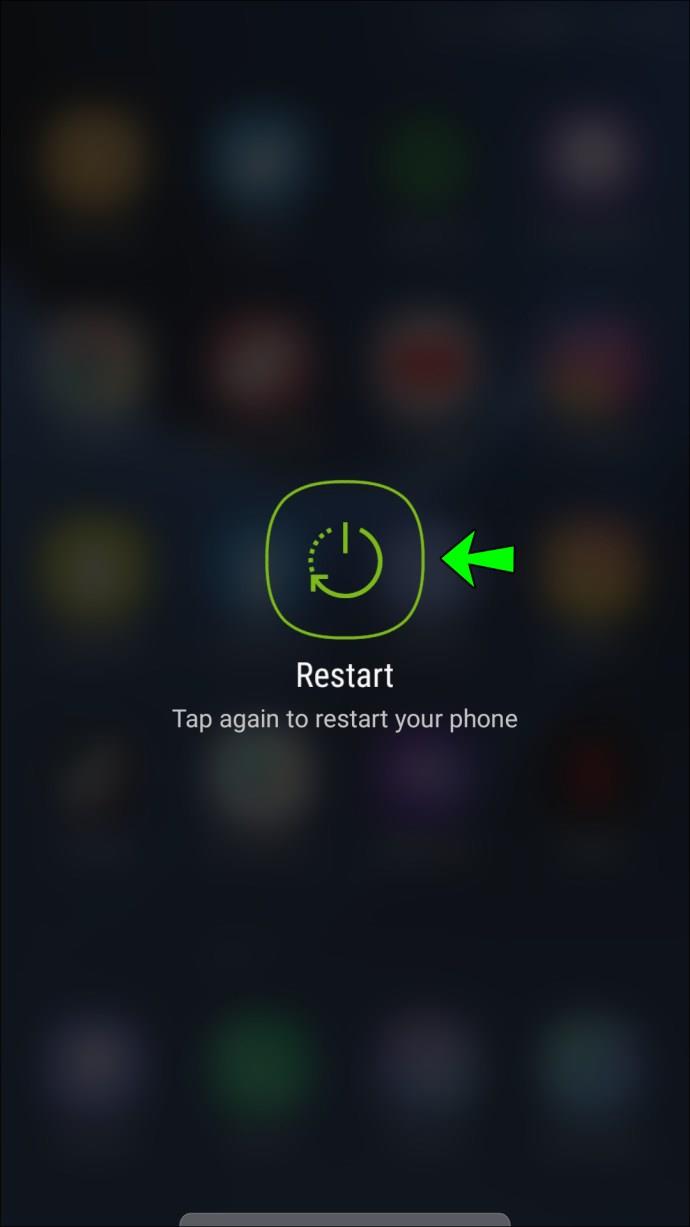
Perbarui Aplikasi Facebook Anda
Pembaruan konstan bisa membosankan, tetapi mereka memastikan bahwa semua bug diperbaiki dan fitur berfungsi dengan benar. Untuk memeriksa apakah Anda memiliki pembaruan di Android, lakukan hal berikut:
- Buka Google Play Store .
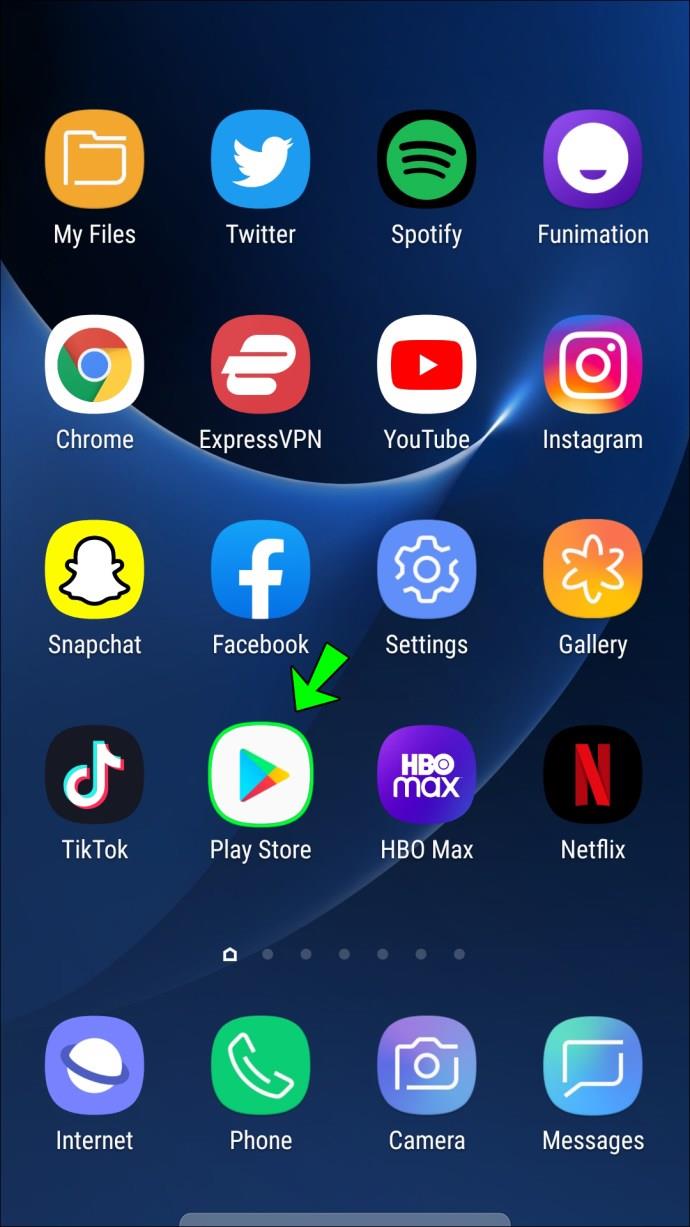
- Cari Facebook .

- Jika ada pembaruan, akan ada opsi Perbarui di bawah Facebook .
- Pilih Perbarui .

Hapus Memori Cache
Android memiliki pengelola aplikasi praktis yang membersihkan memori cache dari penggunaan aplikasi. Ini membantu mengosongkan ruang dan memperbaiki aplikasi yang tidak berfungsi dengan benar. Membersihkan cache Anda mungkin juga merupakan perbaikan yang tepat untuk Cerita Facebook Anda. Untuk mencoba opsi ini, lihat langkah-langkah berikut:
- Buka menu Pengaturan .
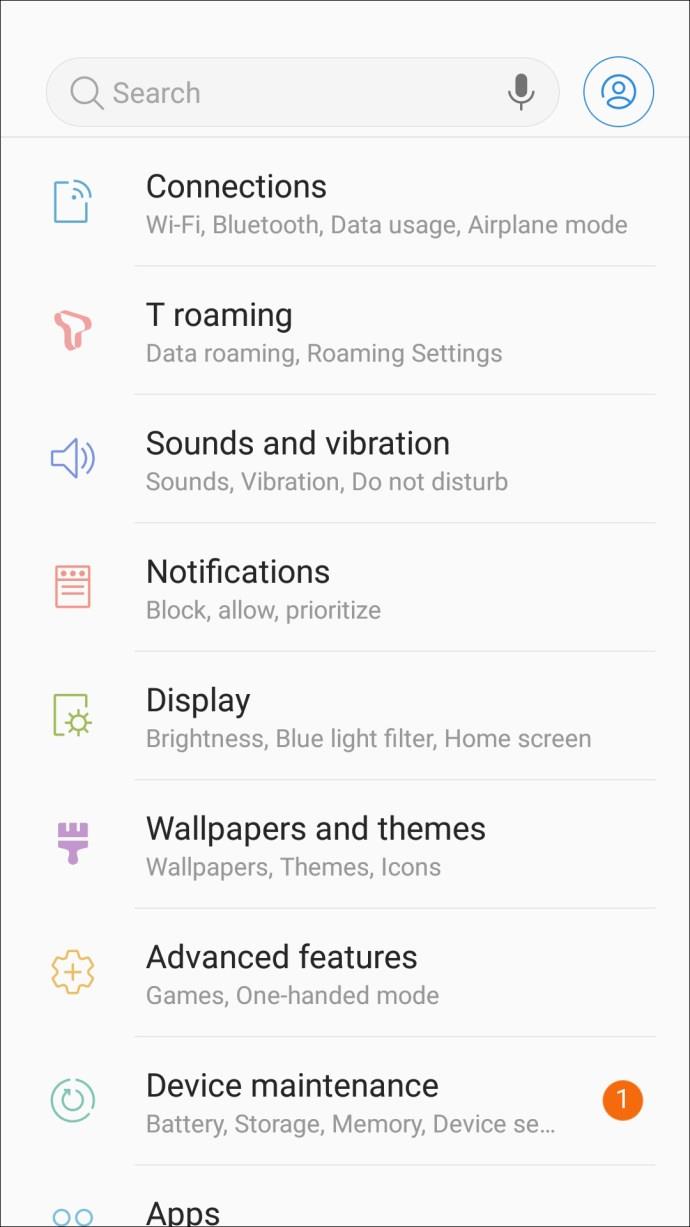
- Buka Aplikasi atau sub-pengaturan dengan nama serupa.
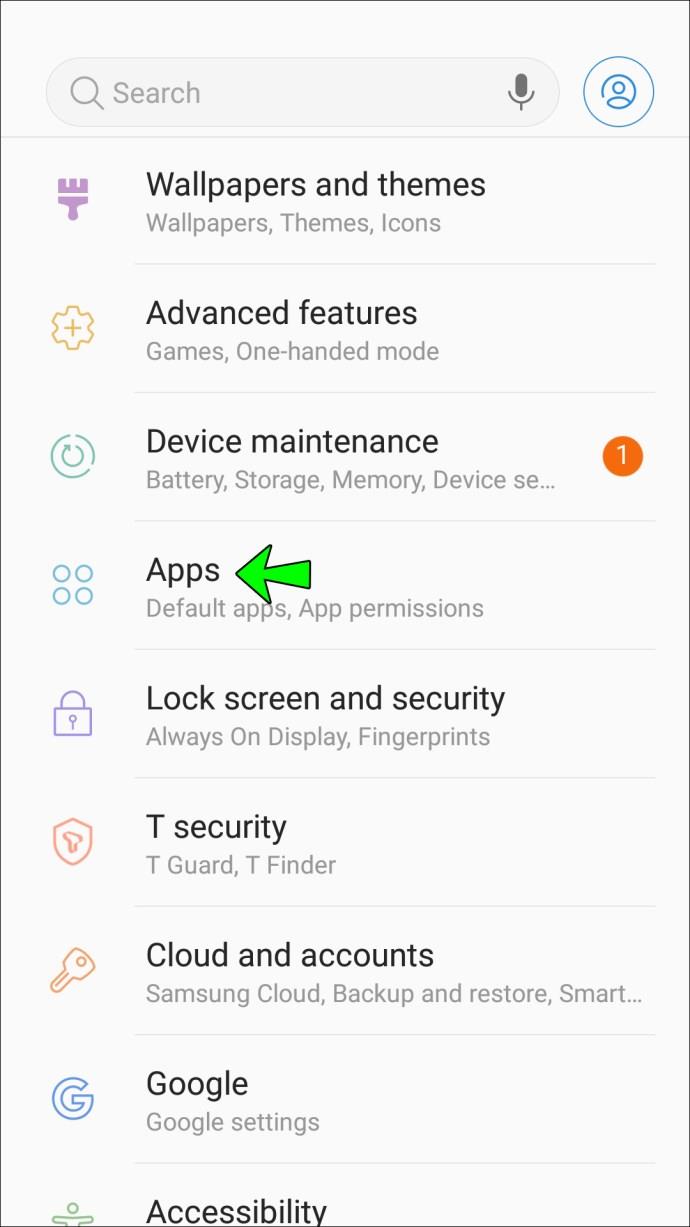
- Daftar semua aplikasi Anda akan muncul. Pilih Facebook .

- Pilih Hapus Cache di bagian bawah layar.
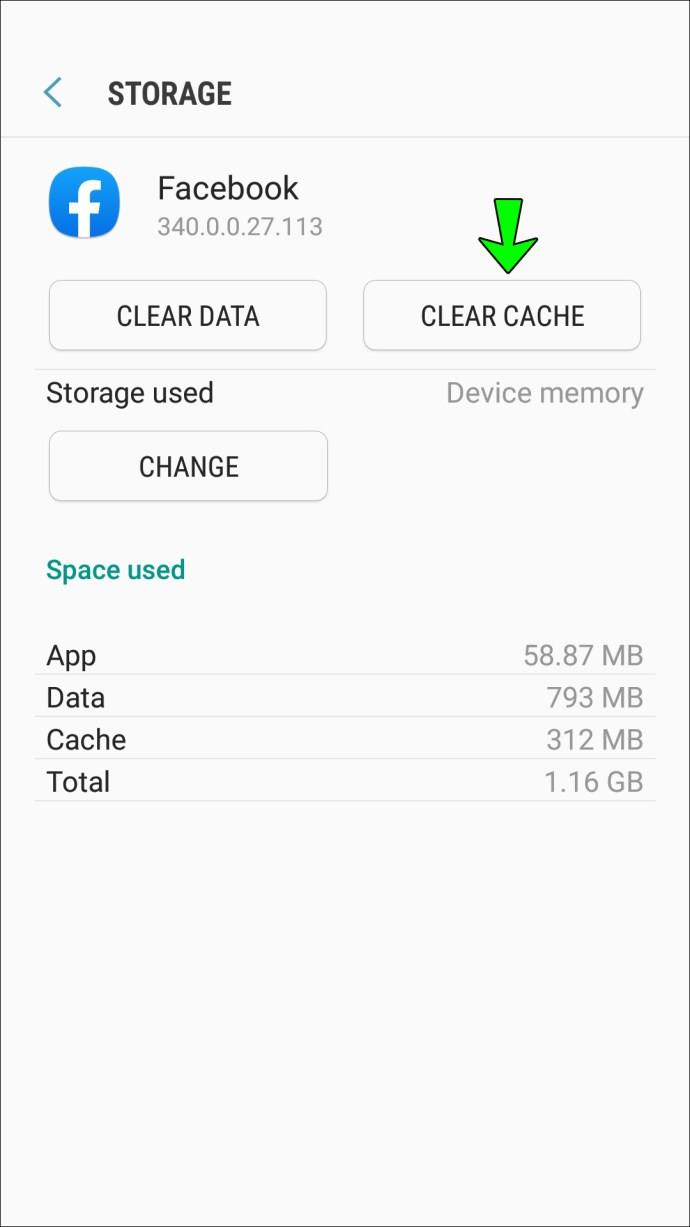
Setiap perangkat Android mungkin memiliki menu yang sedikit berbeda tergantung pada pabrikan ponsel, tetapi ide dasarnya tetap sama.
Cerita Facebook Tidak Berfungsi di iPad
Meskipun iPad memiliki sistem operasi yang sama dengan iPhone, aplikasi Facebook untuk iPad tidak memiliki fitur Story hingga saat ini. Jika Anda tidak dapat melihat Cerita saat menggunakan iPad, Anda harus memperbarui aplikasi Facebook untuk mendapatkan fitur tersebut. Untuk melakukannya, langkah-langkahnya adalah:
- Buka App Store .
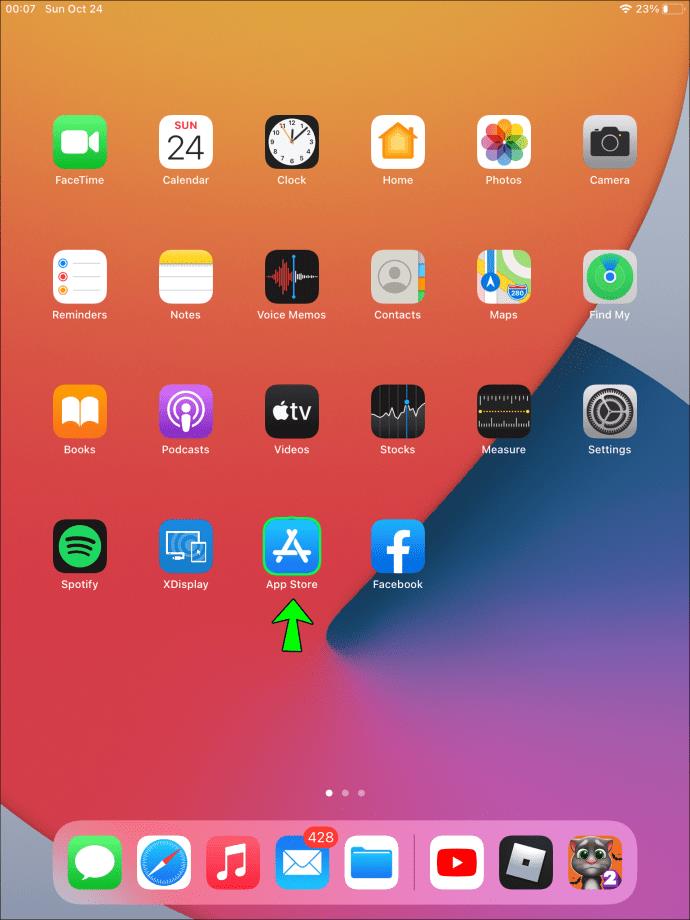
- Cari Facebook .
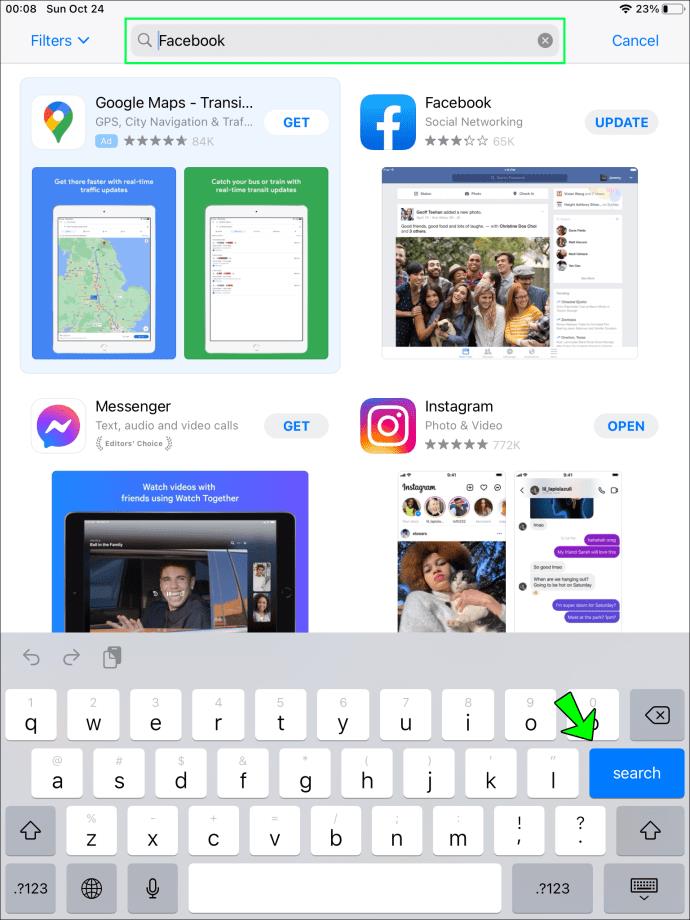
- Pilih Perbarui .
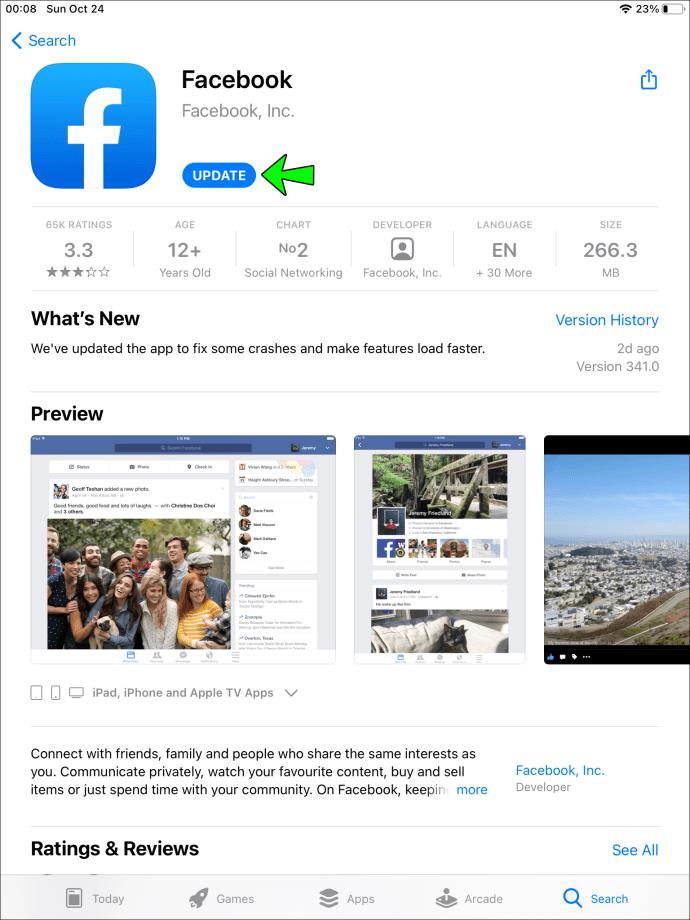
Jika Anda sudah memiliki versi terbaru Facebook, dan Anda masih mengalami masalah dengan cerita Facebook Anda, tindakan yang dapat Anda lakukan sama dengan iPhone. Coba luncurkan kembali aplikasi, instal ulang, perbarui sistem iOS Anda, atau mulai ulang iPad Anda.
Cerita Facebook Tidak Berfungsi di PC
Kebanyakan orang mungkin tidak akan memilih untuk mengunggah cerita dari PC, tetapi ini berguna. Namun, bahkan di sini, beberapa masalah terjadi. Untungnya, ada cara untuk memperbaikinya juga.
Salah satu caranya adalah dengan menghapus cache browser yang Anda gunakan untuk mengakses Facebook. Saat menggunakan browser Anda, banyak file yang di-cache dapat memperlambat browser Anda dan menyebabkan masalah. Metode yang tepat akan berbeda dari browser ke browser. Langkah-langkah dasarnya adalah:
- Buka Pengaturan di browser Anda.
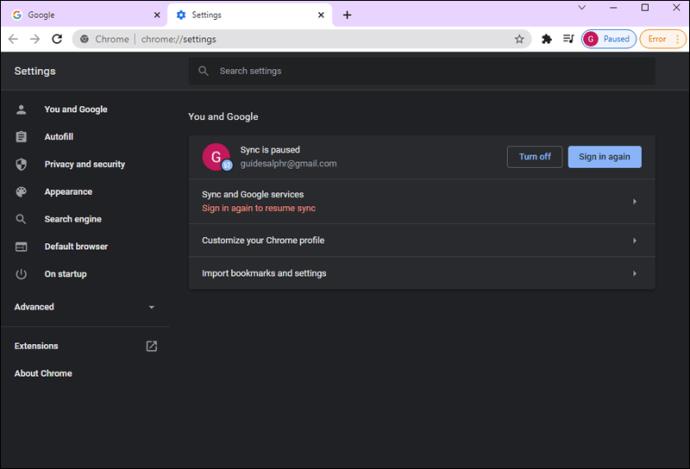
- Cari Hapus data penjelajahan .
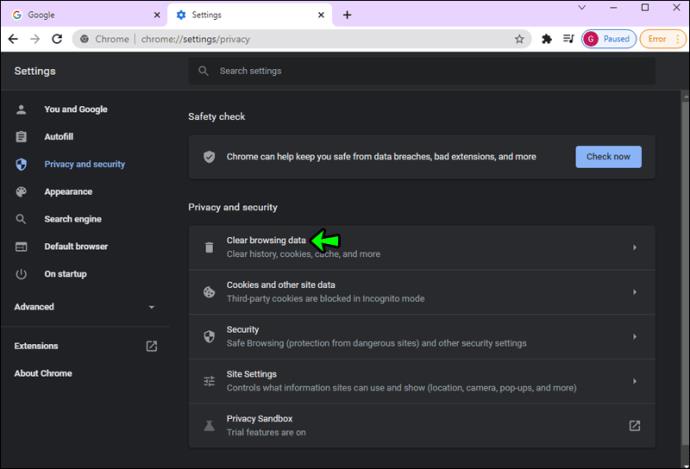
- Klik Hapus data .
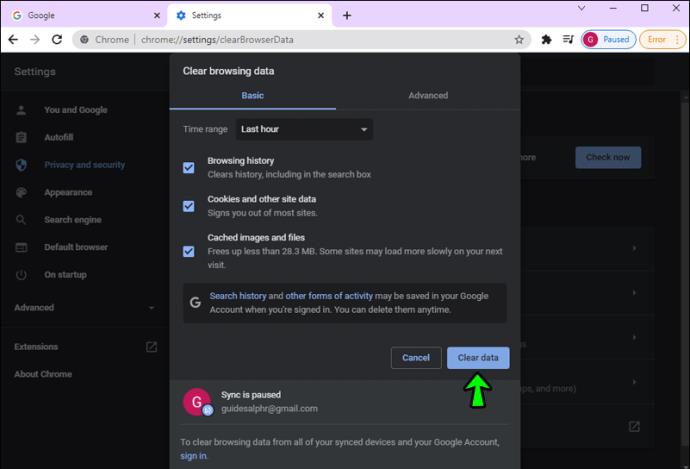
Alasan lain Anda mungkin mengalami masalah dengan Facebook Stories adalah browser Anda tidak diperbarui. Untuk memperbaikinya, cari browser Anda di Google dan instal versi terbaru.
Cerita Facebook Tidak Ditampilkan di Messenger
Kebanyakan orang yang menggunakan Facebook juga menggunakan aplikasi Messenger. Terkadang, masalah seperti Stories tidak muncul di aplikasi Messenger terjadi, tetapi ada beberapa cara untuk memperbaikinya.
Jika Anda melihat Stories di Facebook tetapi tidak di Messenger atau Story Anda tidak terlihat, Anda mungkin telah membisukan Stories. Untuk memeriksanya, ikuti langkah-langkah berikut:
- Buka ikon dengan foto profil Anda di pojok kiri atas.
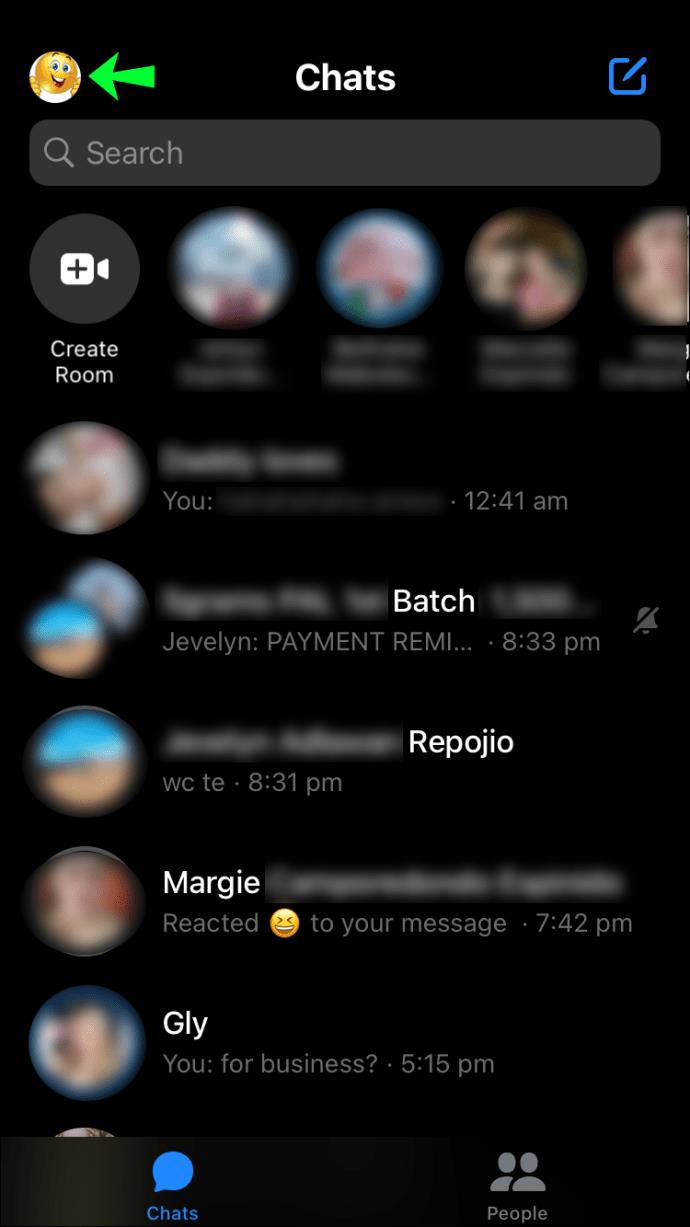
- Pilih Cerita .
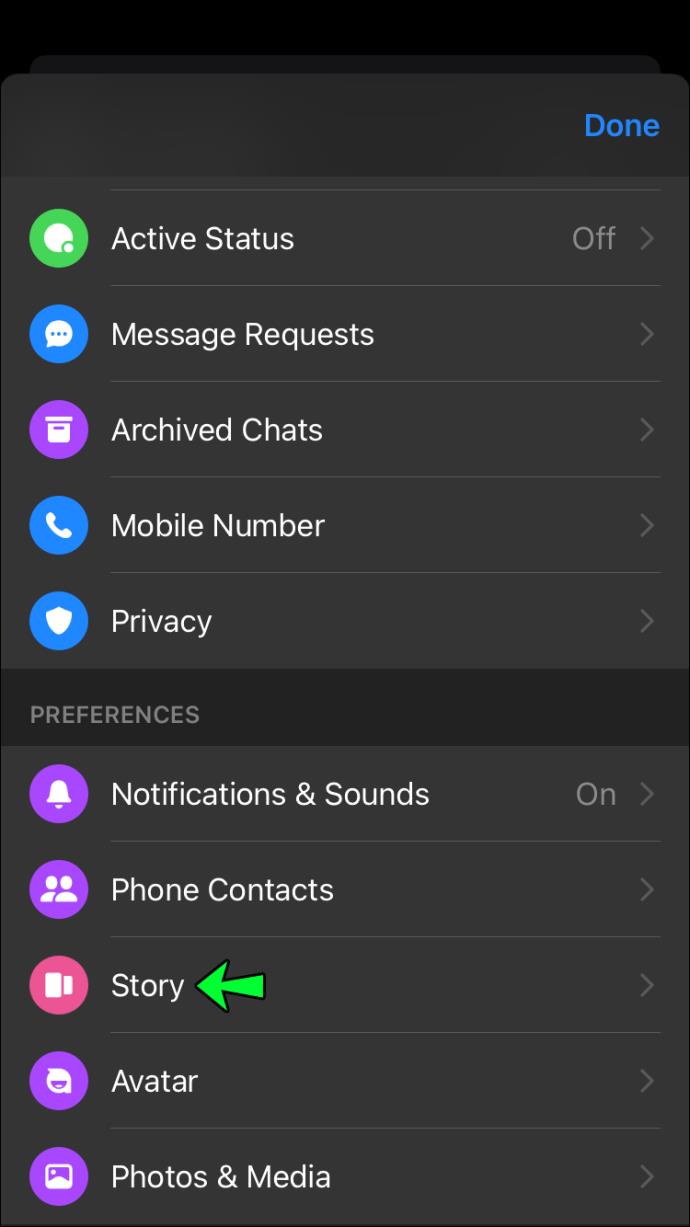
- Buka Sembunyikan Cerita .
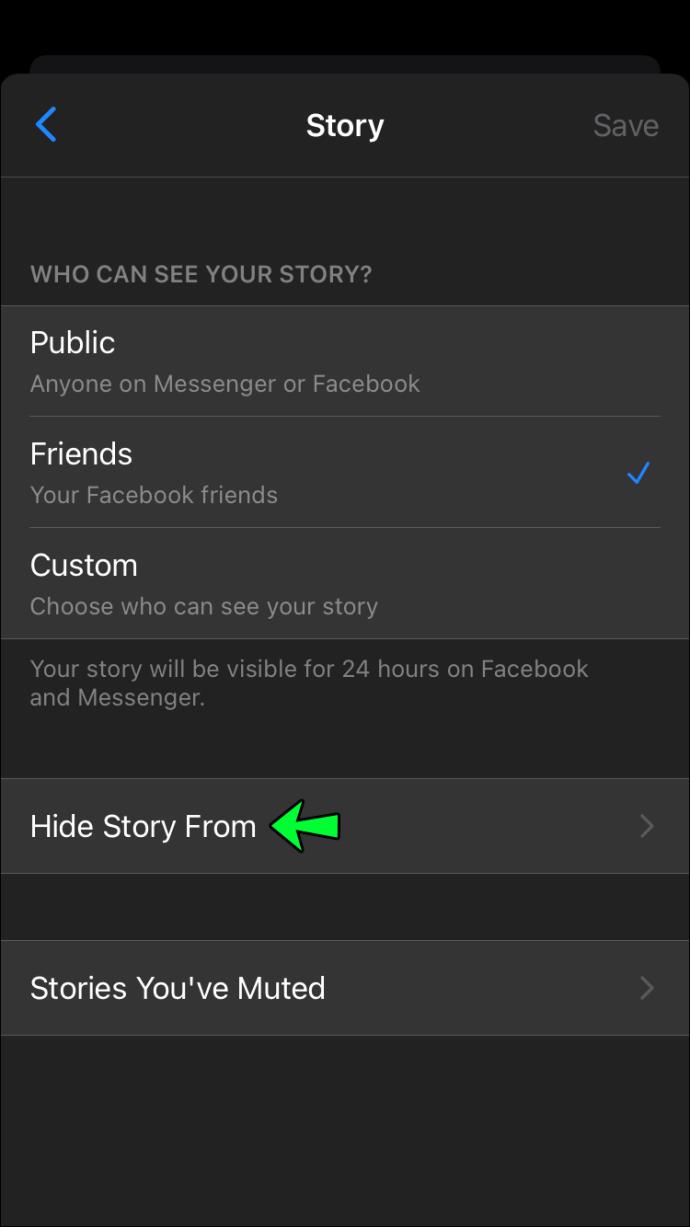
- Hapus centang pada pengguna yang dipilih.

- Pergi ke Bisukan Cerita .
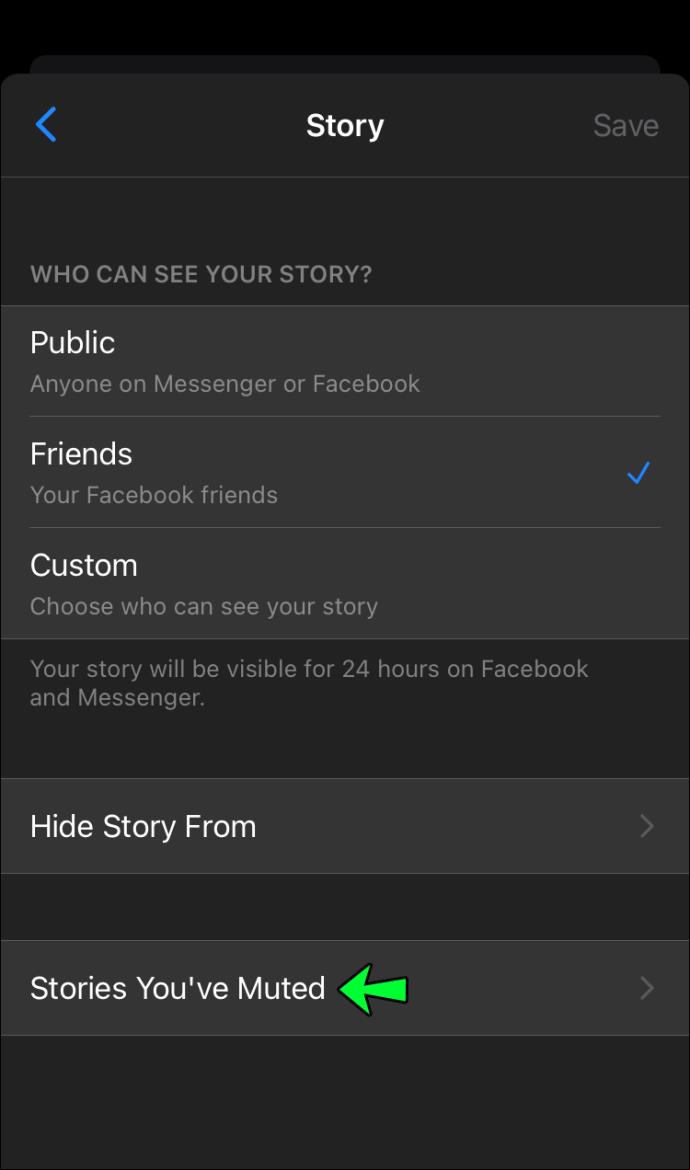
- Hapus centang pada pengguna yang dipilih.
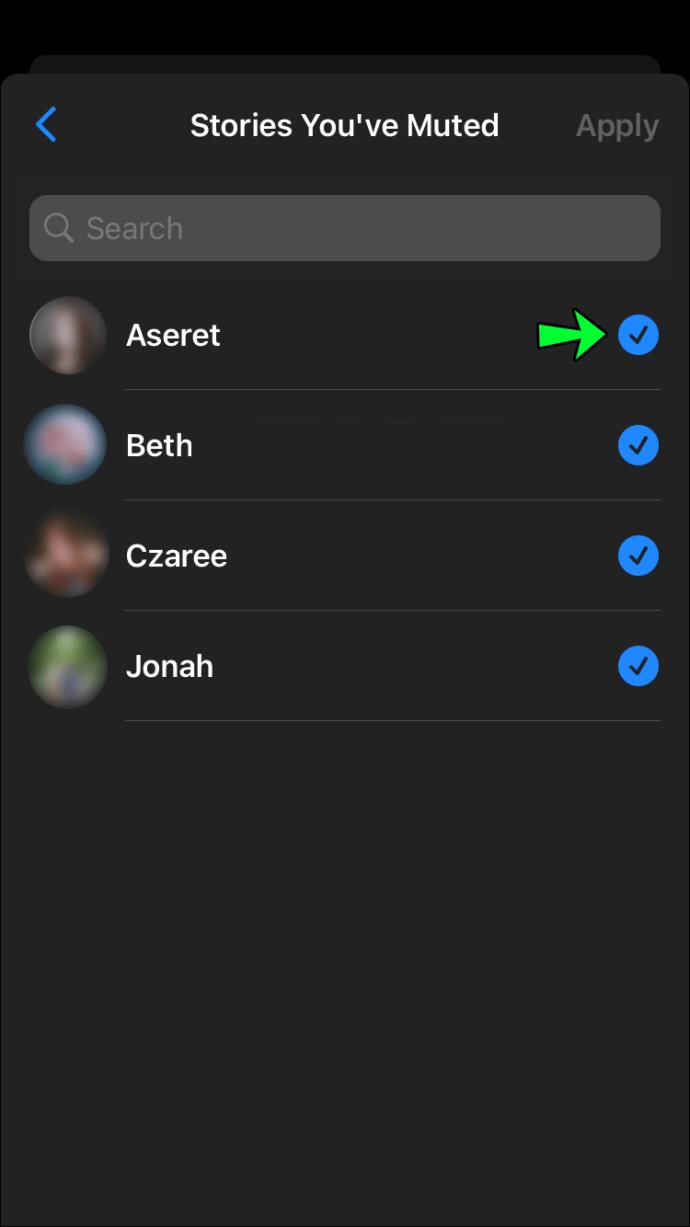
Hal lain yang dapat Anda lakukan adalah menghapus cache di perangkat Android atau membongkar aplikasi di perangkat iOS. Offloading mirip dengan menghapus cache. Itu tidak menghapus data dan informasi Anda, dan lebih cepat daripada mencopot pemasangan aplikasi. Untuk membongkar aplikasi Messenger, lakukan hal berikut:
- Buka menu Pengaturan .

- Pergi ke Umum .
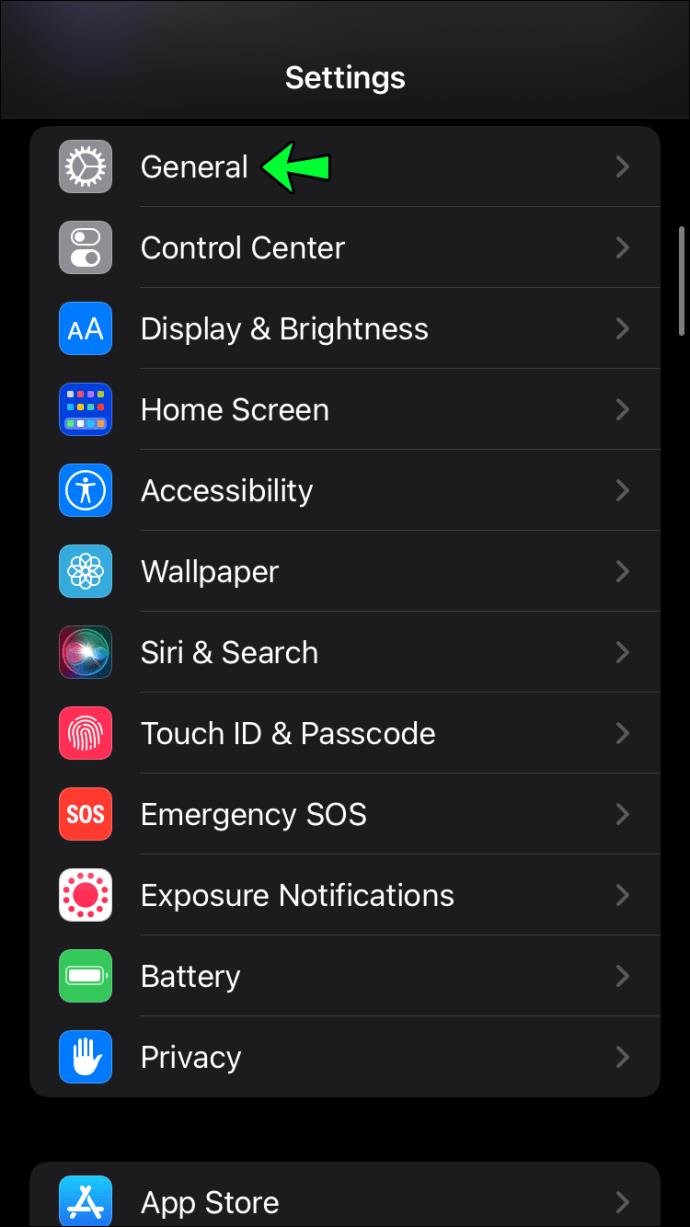
- Ketuk Penyimpanan iPhone .
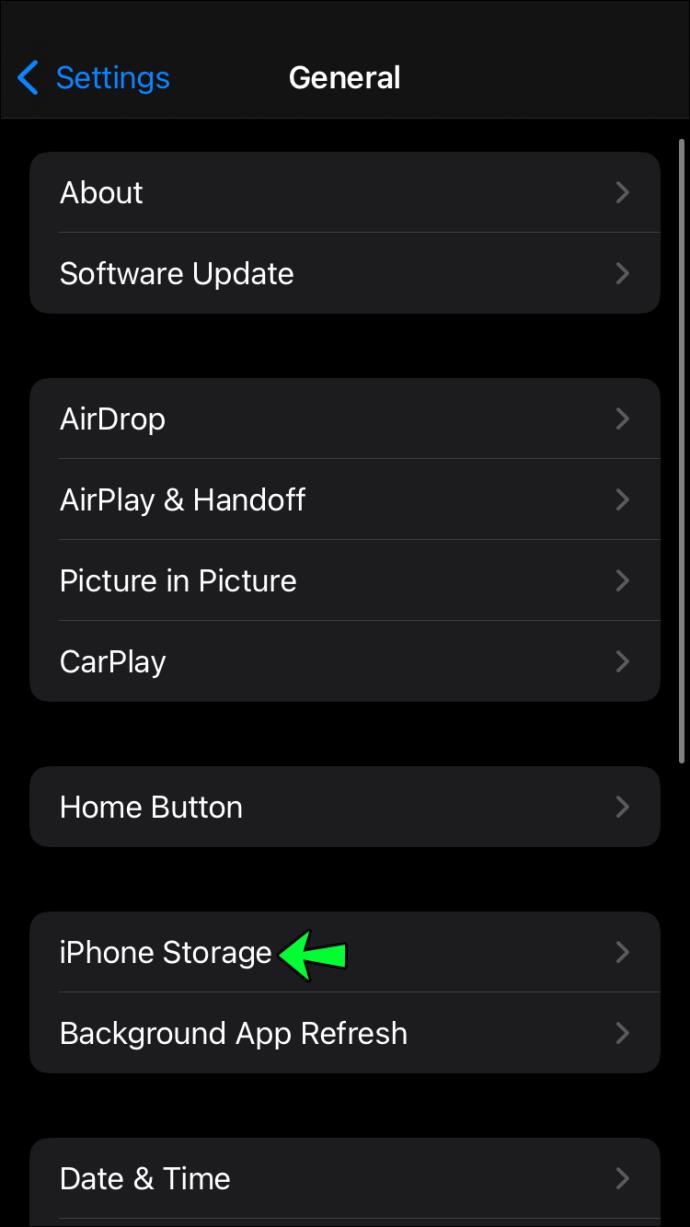
- Temukan aplikasi Messenger .

- Ketuk Muat .
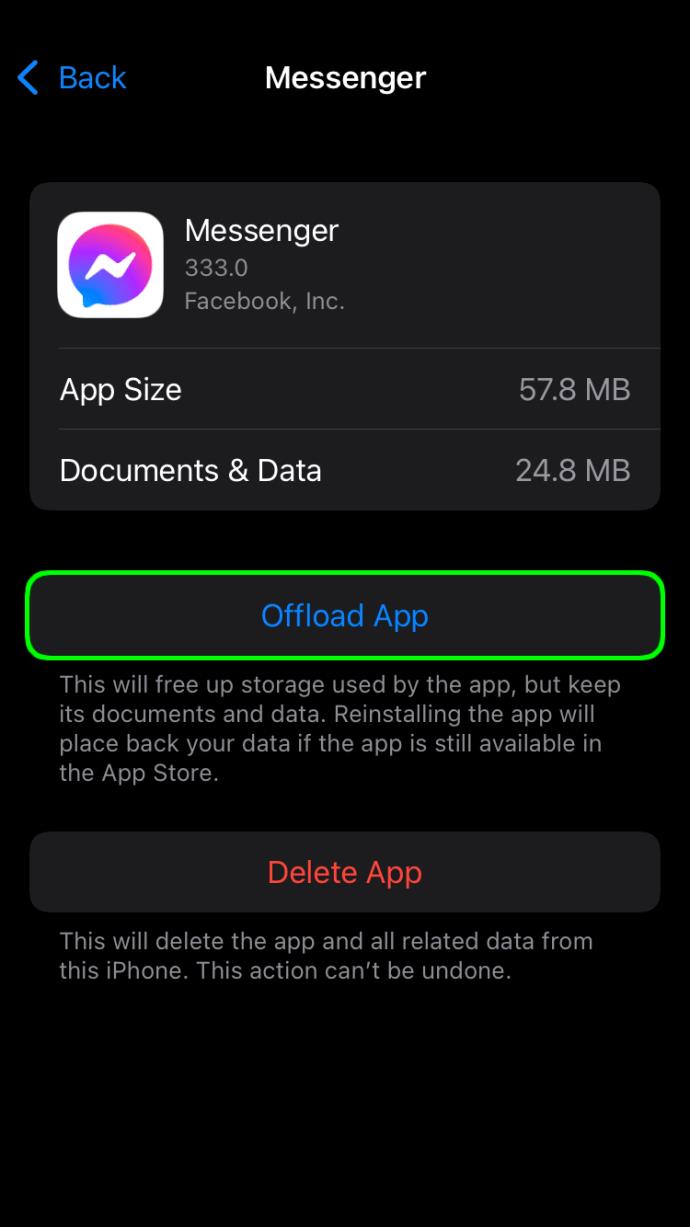
- Ketuk Instal ulang .
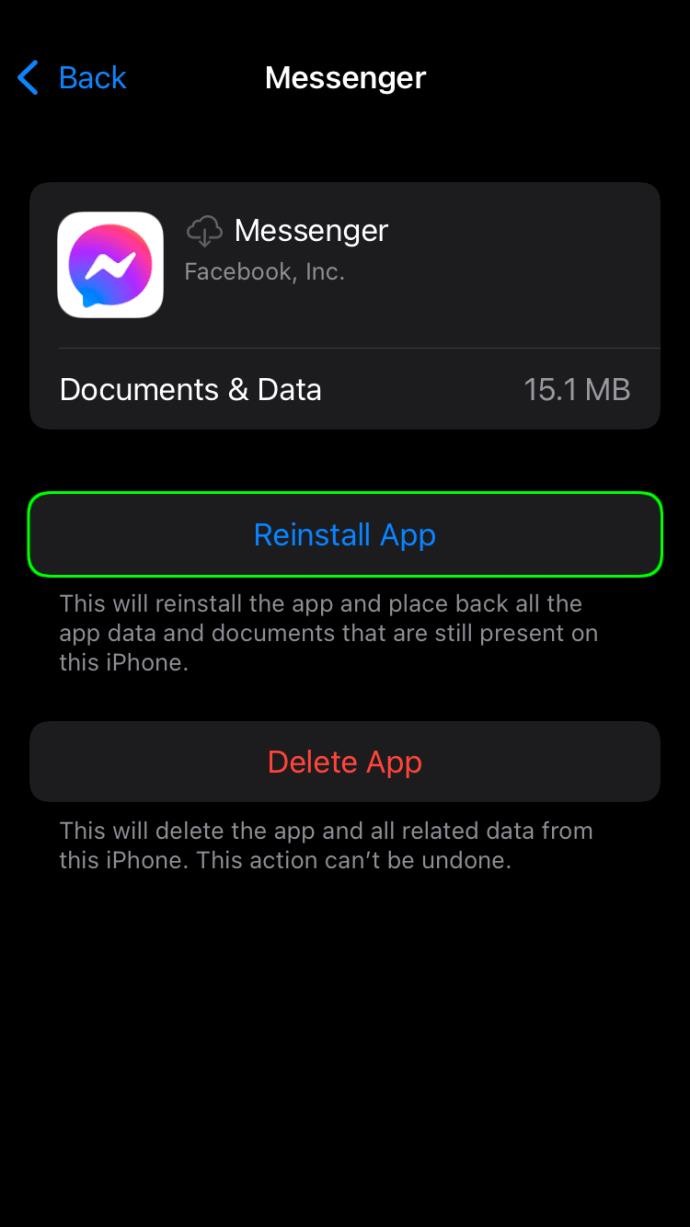
Pertanyaan yang Sering Diajukan
Cerita Facebook sangat menyenangkan sampai tidak berfungsi dengan baik. Berikut beberapa jawaban atas pertanyaan Anda tentang fitur tersebut.
Bagaimana cara menghubungi Facebook untuk bantuan lebih lanjut?
Jika Anda sudah mencoba semua metode di atas, dan Stories Anda masih tidak bekerja sama, Facebook dapat membantu. Anda perlu menggunakan opsi Bantuan & Dukungan di pengaturan Facebook. Anda dapat mengirimkan tiket (dengan tangkapan layar) ke tim dukungan.
Saya tidak bisa melihat Story seseorang. Apa yang saya lakukan?
Jika Anda melihat ada grup atau teman yang Story-nya tidak muncul di bagian atas feed Anda, kemungkinan mereka dibisukan. Anda dapat membunyikan Story pengguna lain di aplikasi seluler dengan mengetuk Pengaturan dan mengetuk Pengaturan Cerita.
Jika Anda menggunakan browser web, ketuk ikon panah kanan yang muncul di samping Cerita Anda (di bagian atas umpan), lalu ketuk Pengaturan . Dari sini, Anda akan melihat Cerita yang Anda Bisukan . Ketuk Suarakan untuk menambahkan kembali konten pengguna ke feed Anda.
Cerita Sampai pada Kesimpulan
Ada banyak alasan mengapa fitur Facebook Story mungkin tidak berfungsi. Namun, ada banyak cara untuk memperbaikinya di berbagai perangkat. Jika tidak ada yang dibahas berhasil untuk Anda, menghubungi dukungan teknis adalah ide yang bagus.
Pernahkah Anda mengalami masalah dengan Cerita Facebook Anda? Apa yang paling berhasil untuk Anda? Jangan ragu untuk membagikan pengalaman dan pendapat Anda di bagian komentar di bawah ini.